就想简简单单下载一个官方最新的Ubuntu系统镜像,但是百度一搜,一大堆第三方网站,存在着各种问题。
系统是不是最新的、系统安不安全、下载有没有速度等。
而且就算你找到了官方网站,你会发现纯英文的,看都看不懂,还下个啥?
今天带你去纯中文的Ubuntu官方网站,并教你怎么下载纯原版的系统镜像。
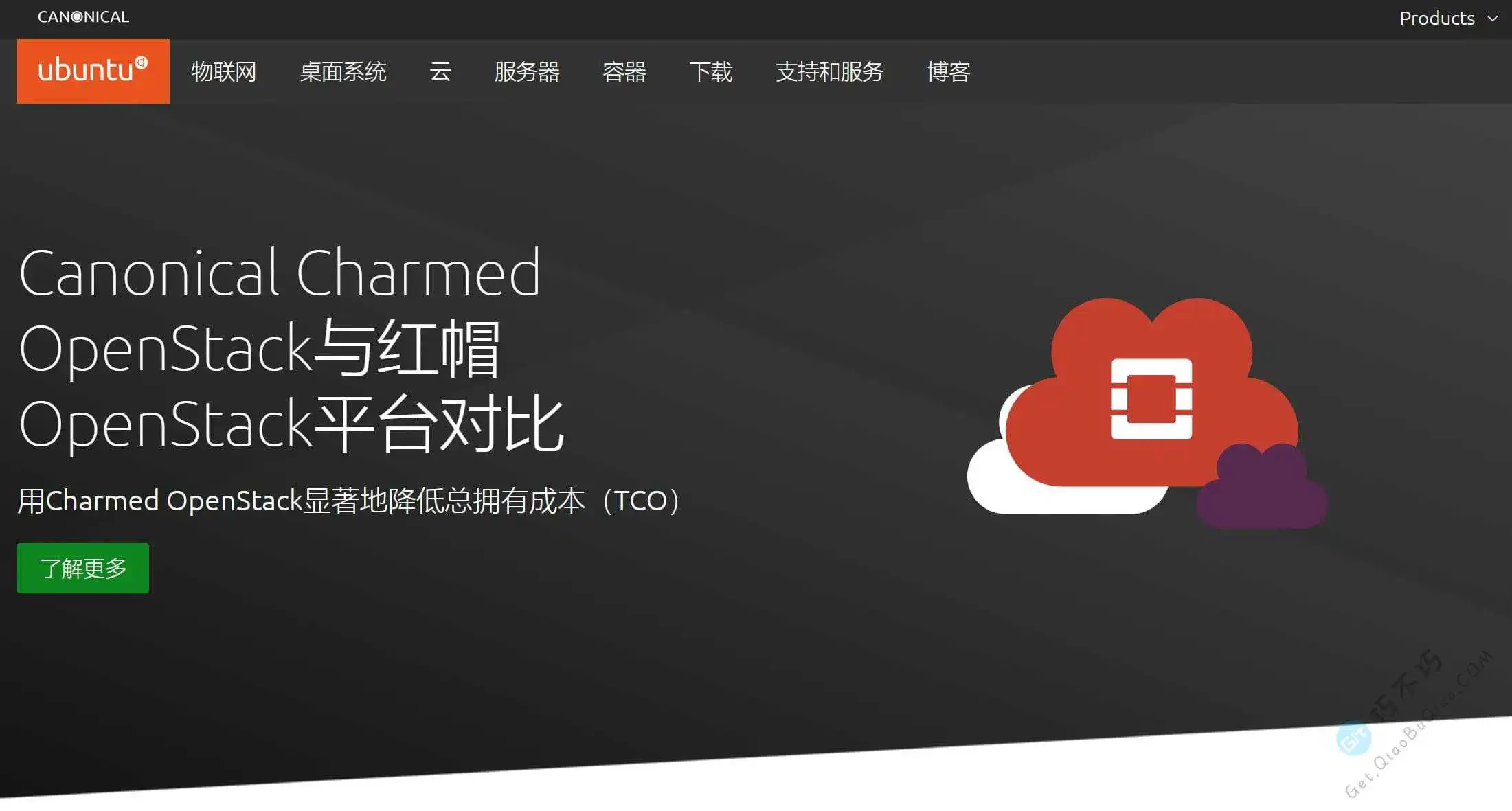
中文官方网站:
https://cn.ubuntu.com/
打开后会提示cookie策略,接受就行
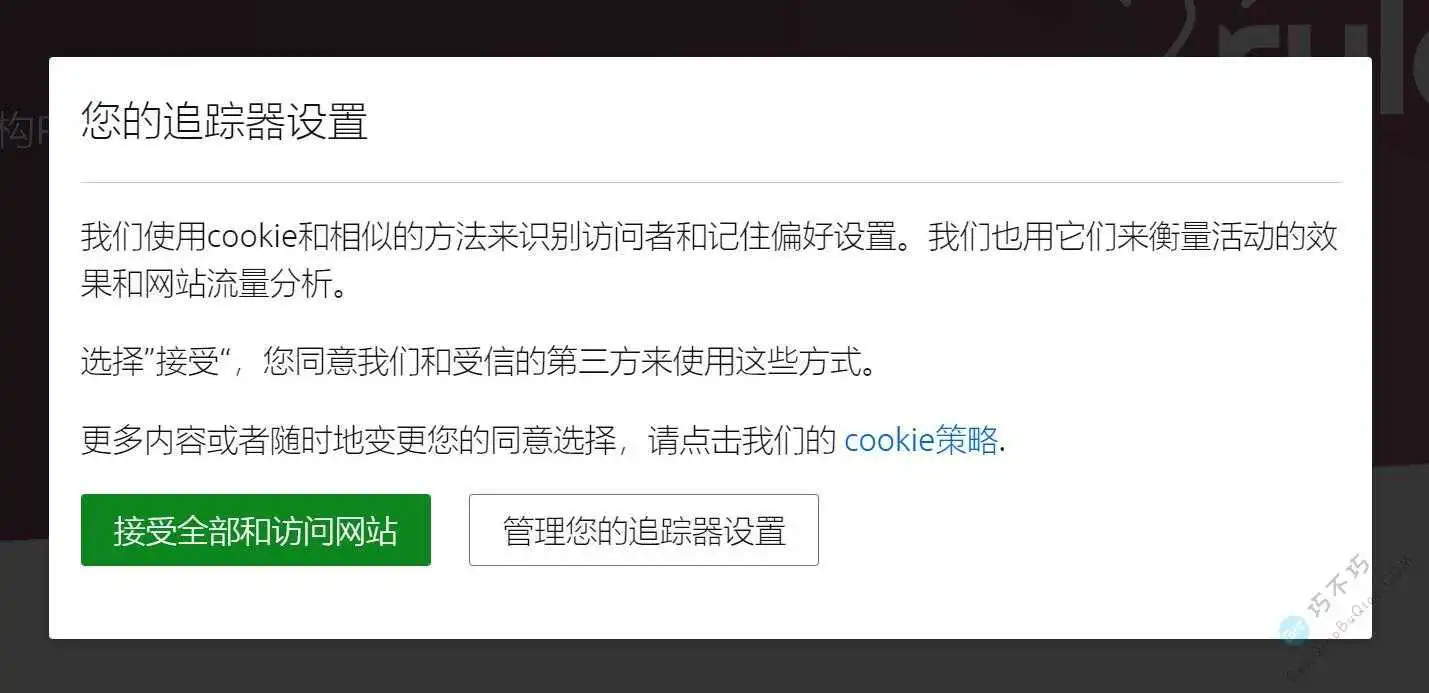
点击中文官方网站最上面的 ,或者直接打开这个链接:https://cn.ubuntu.com/download
在这个页面,有最常用的镜像下载地址。
桌面版下载
桌面版就是带操作界面的,如果你需要这个版本,点击后面的下载按钮就开始下载了。
默认如果不是第三方多线程下载工具,可能速度会比较慢,建议使用第三方下载工具。(文末会推荐)

服务器版本下载
桌面版的体积大,目前最新版本2.59G,有图形界面;
服务器版本,主要是live server版本,体积小,只有不到1G,没有图形界面。
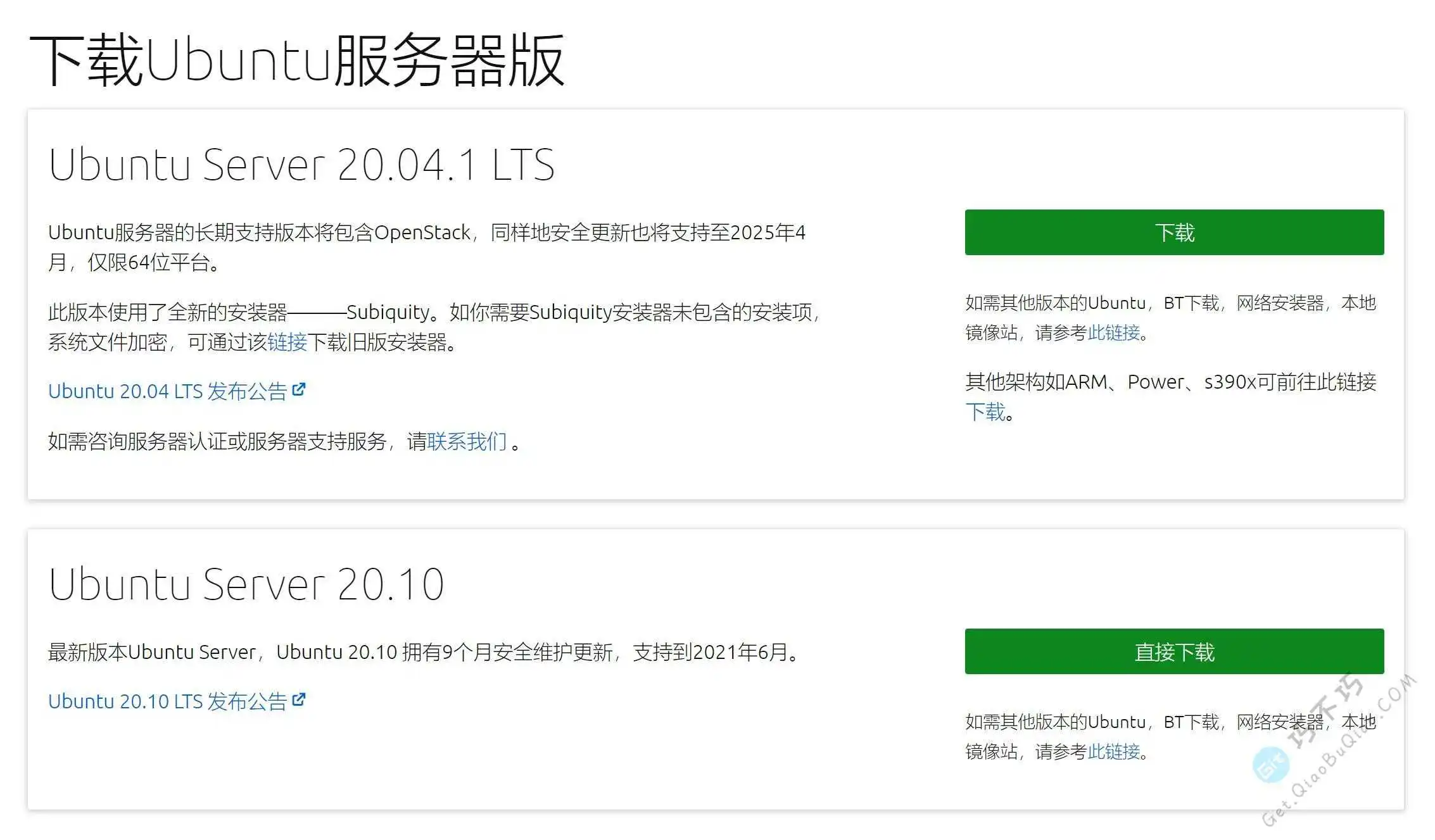
multipass和WSL版下载
虚拟机版本建议直接下载桌面版iso后,通过virtualbox或者VMware虚拟机安装,更简单一些。
WSL这个可以跟win10系统集成,使你同时运行Windows和Ubuntu两个系统,Ubuntu作为Windows的子系统,这个对于目前的win10有版本要求,网上自己查一下,部署难度不大。
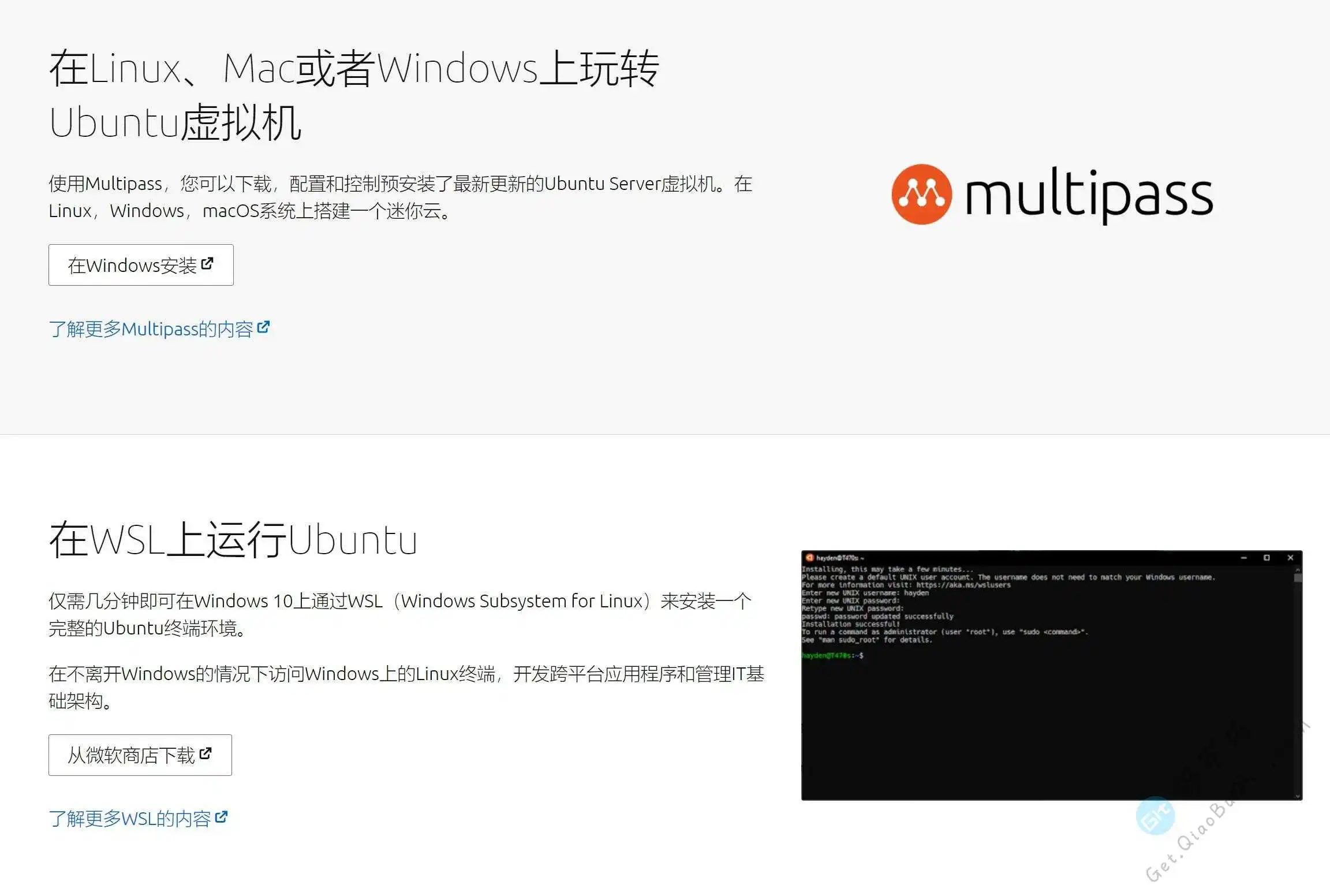
物联网版本
更加精简,支持低功耗、低性能硬件的Ubuntu系统,例如树莓派上的。
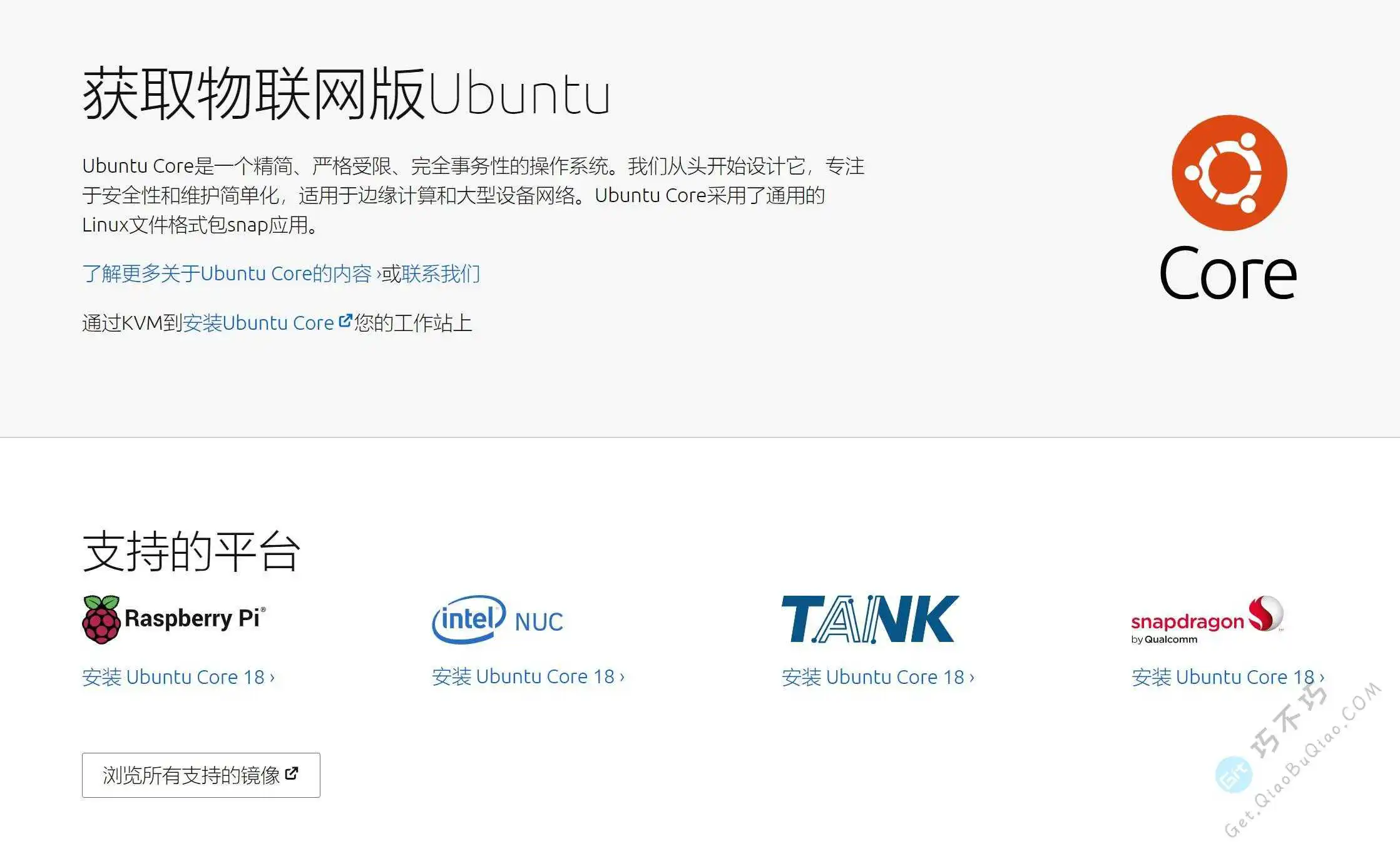
目前Ubuntu最新版本是20.04.1,我下载了一个iso桌面版镜像,测试一下虚拟机安装。
不同版本的安装界面是有区别的,以最新为准。桌面版的是有界面的!
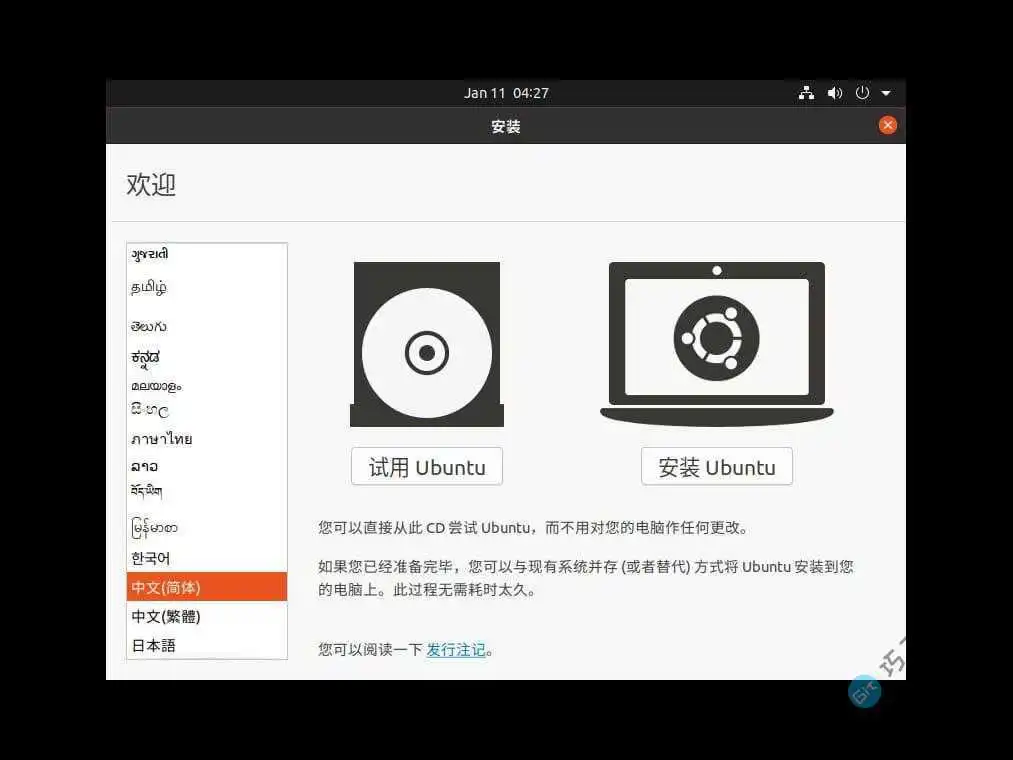
live server,也就是服务器版本,是没有界面的
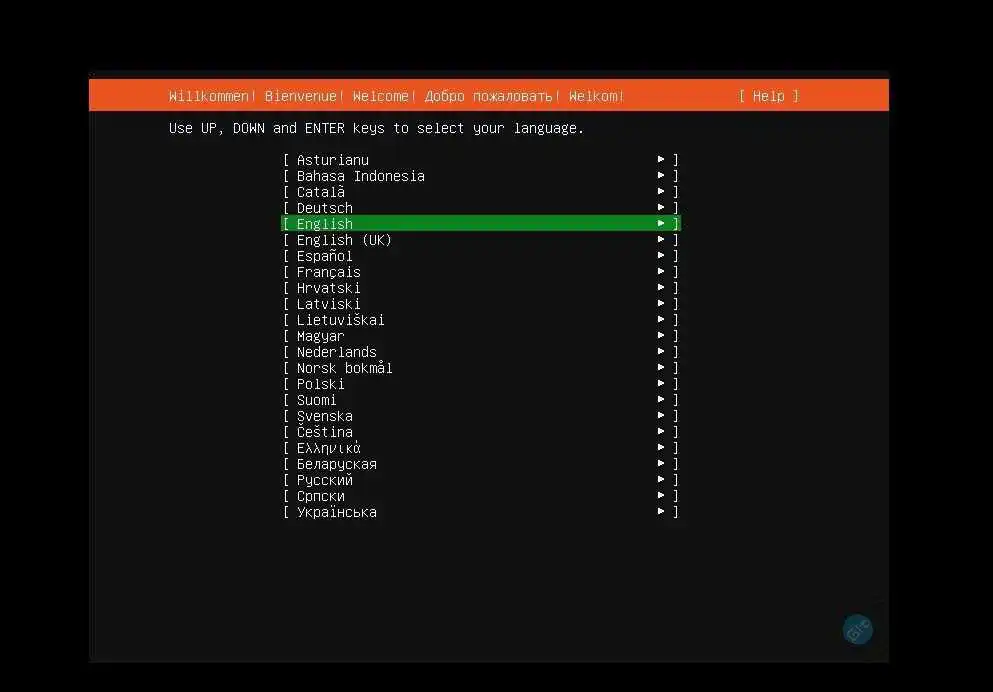
通过上面的方法,你可以直接下载iso镜像文件,如果下载慢,使用下面这些工具。
下载完毕之后,你需要安装到物理电脑磁盘里,则需要写入USB镜像,可以使用下面这个工具
如果你需要使用虚拟机安装,可以参考下面这两篇文章
通过上面的链接你可以获取到最新版本的Ubuntu,如果你想获取更多版本的Ubuntu,例如历史版本,并且想知道他们的SHA256校验值,可以使用后面这个渠道。
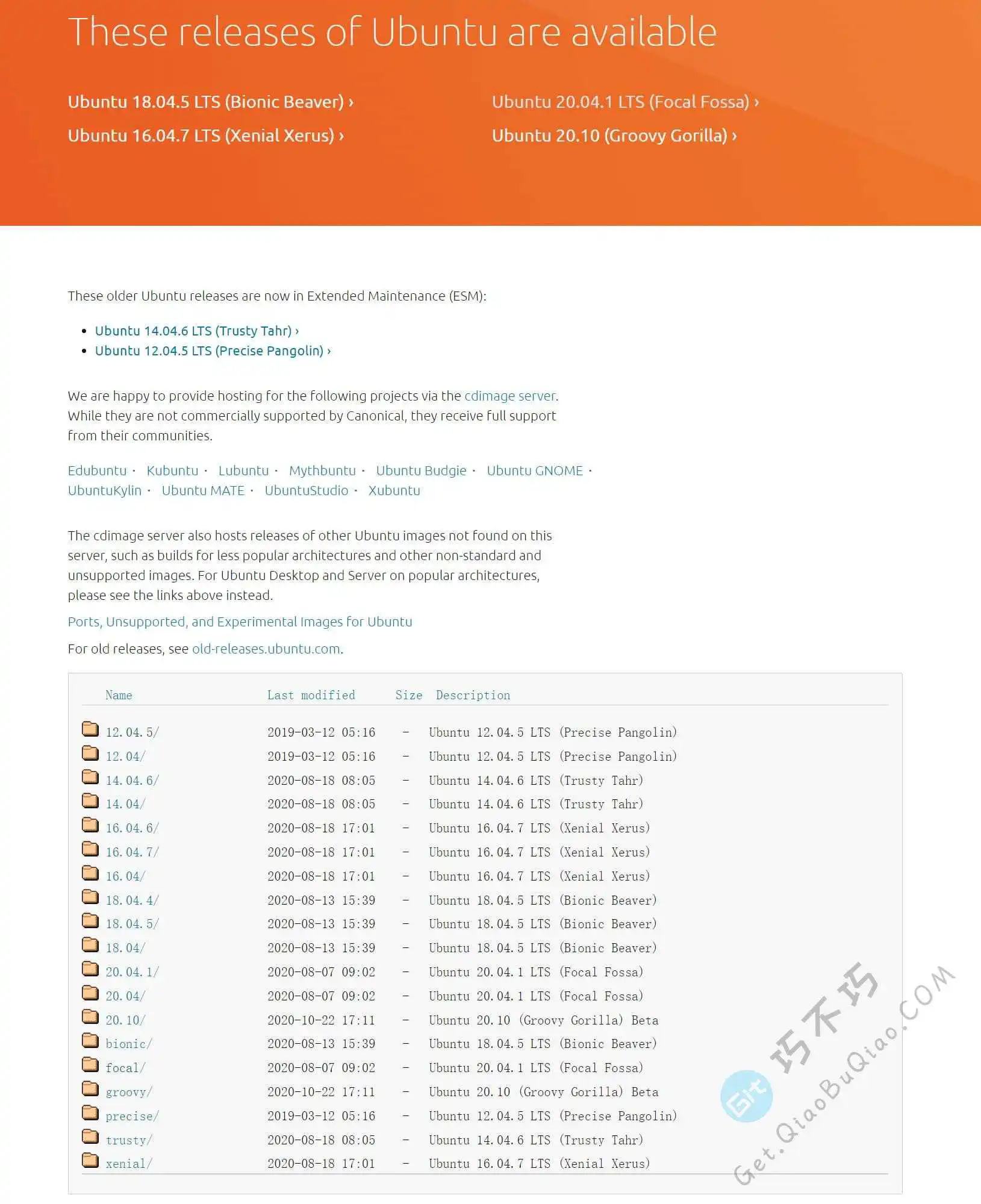
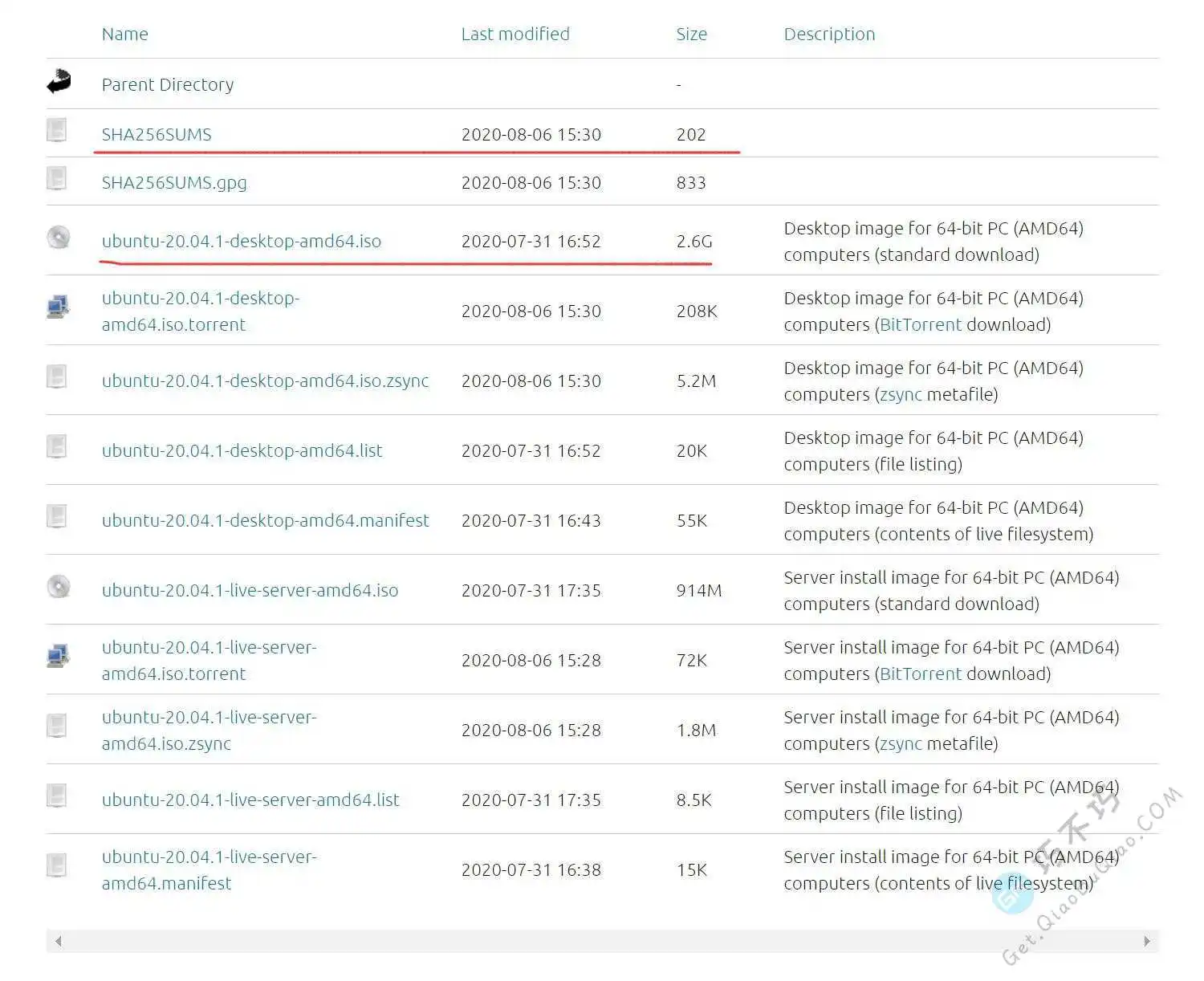
更全的Ubuntu下载地址,花朵兑换查看。
原来下载Linux内核的系统镜像很复杂,官方都在国外,国内各种打不开,英文各种看不懂;
然后各种百度,上各种垃圾网站,下一堆垃圾。
现在很简单,我们发现了一个网站,可以下载最新的Linux内核的所有发行版本系统iso镜像。
以后下载Linux发行版的系统,有这一个网站就够了。
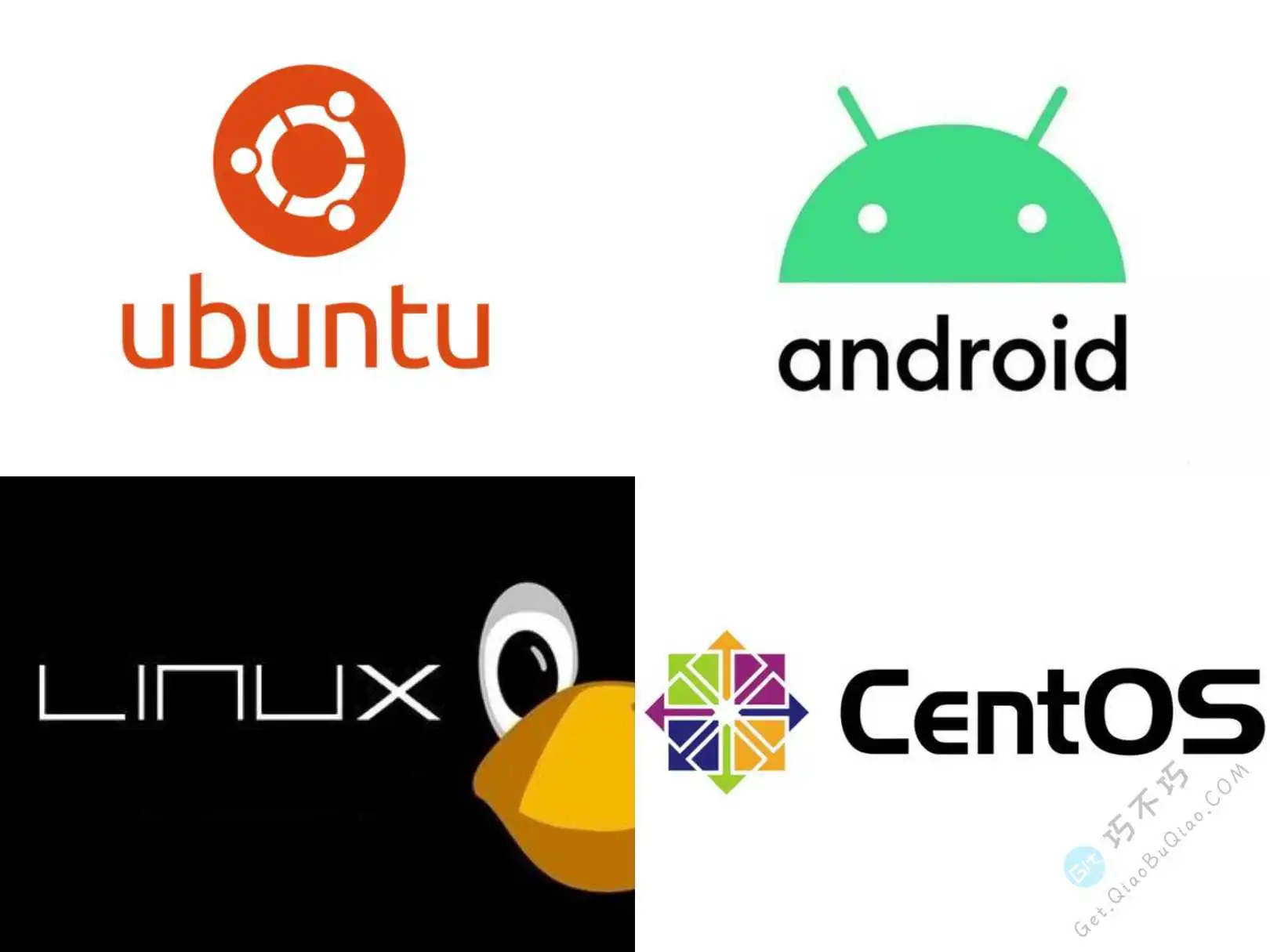
不会有Windows下载的,因为Windows不是开源的,如果你要下载Windows,参考这个链接去官方:
以下所有系统镜像都是最新版:
网站是国内的,打开速度非常快,下载速度也很快。
网站会自动更新各系统官方发布的最新系统iso镜像。
打开网站后,左侧可以选择系统以及相关源码下载,右侧 可以选择发行版的ISO镜像下载。
为了方便,使用右侧的。
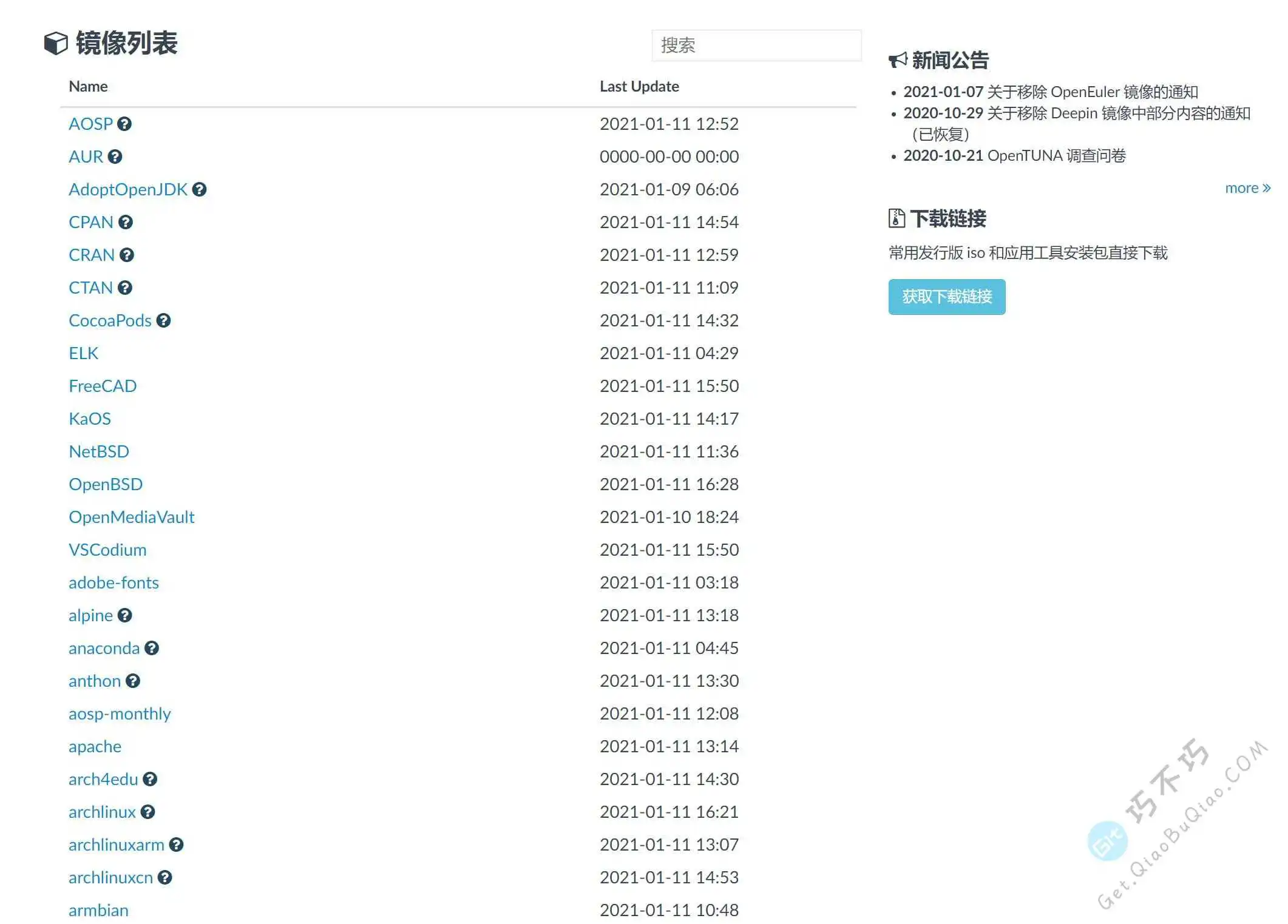
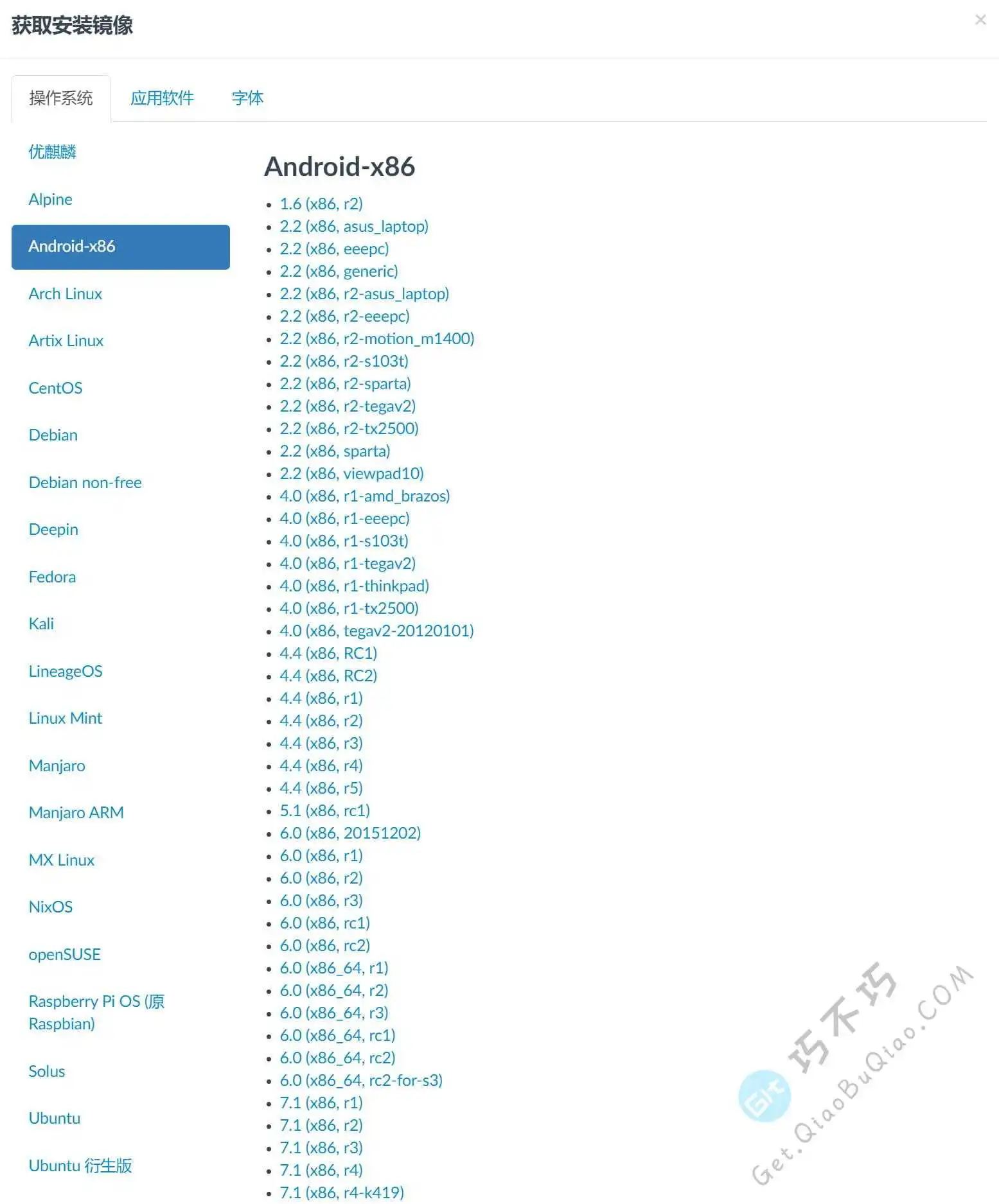
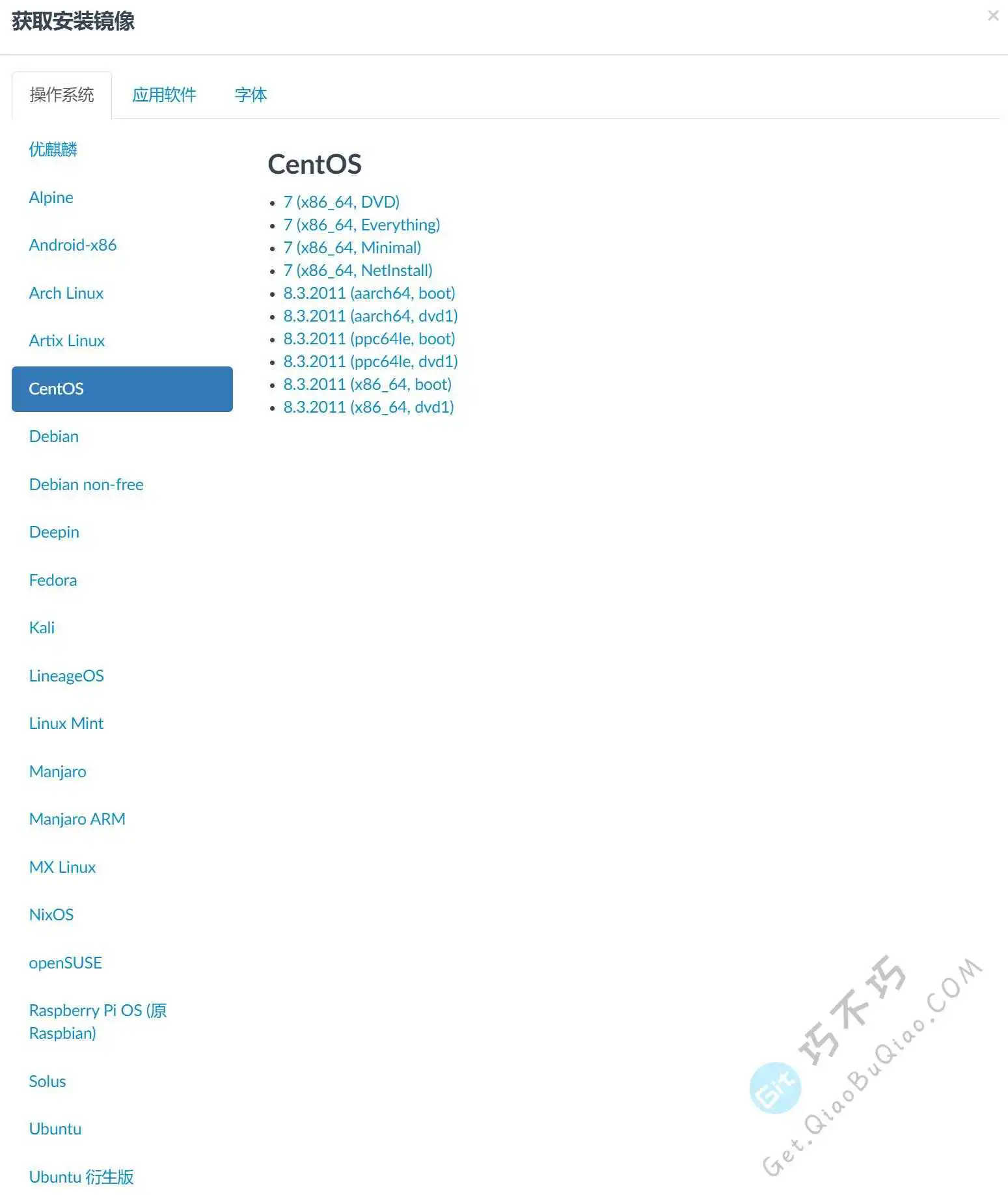
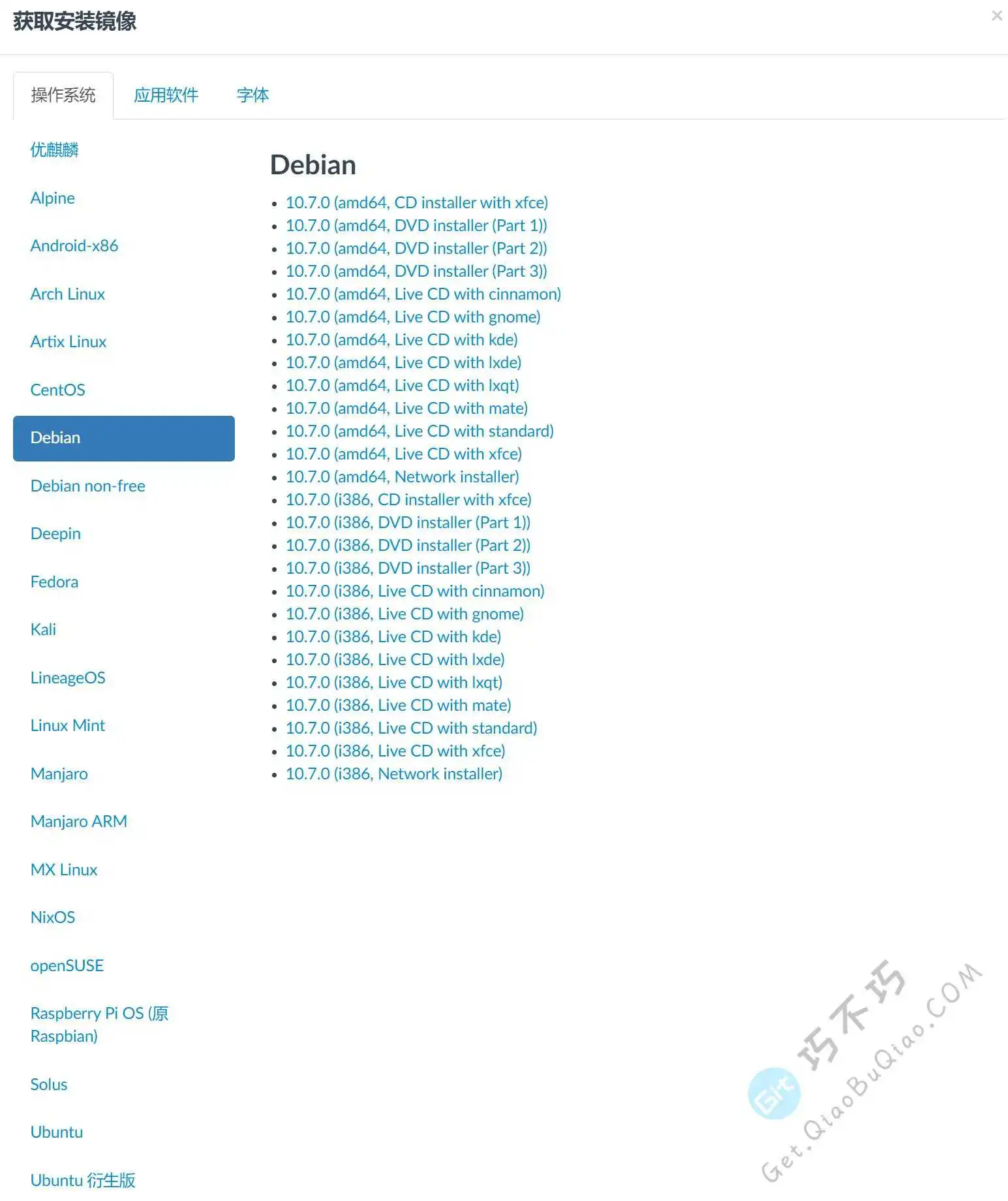
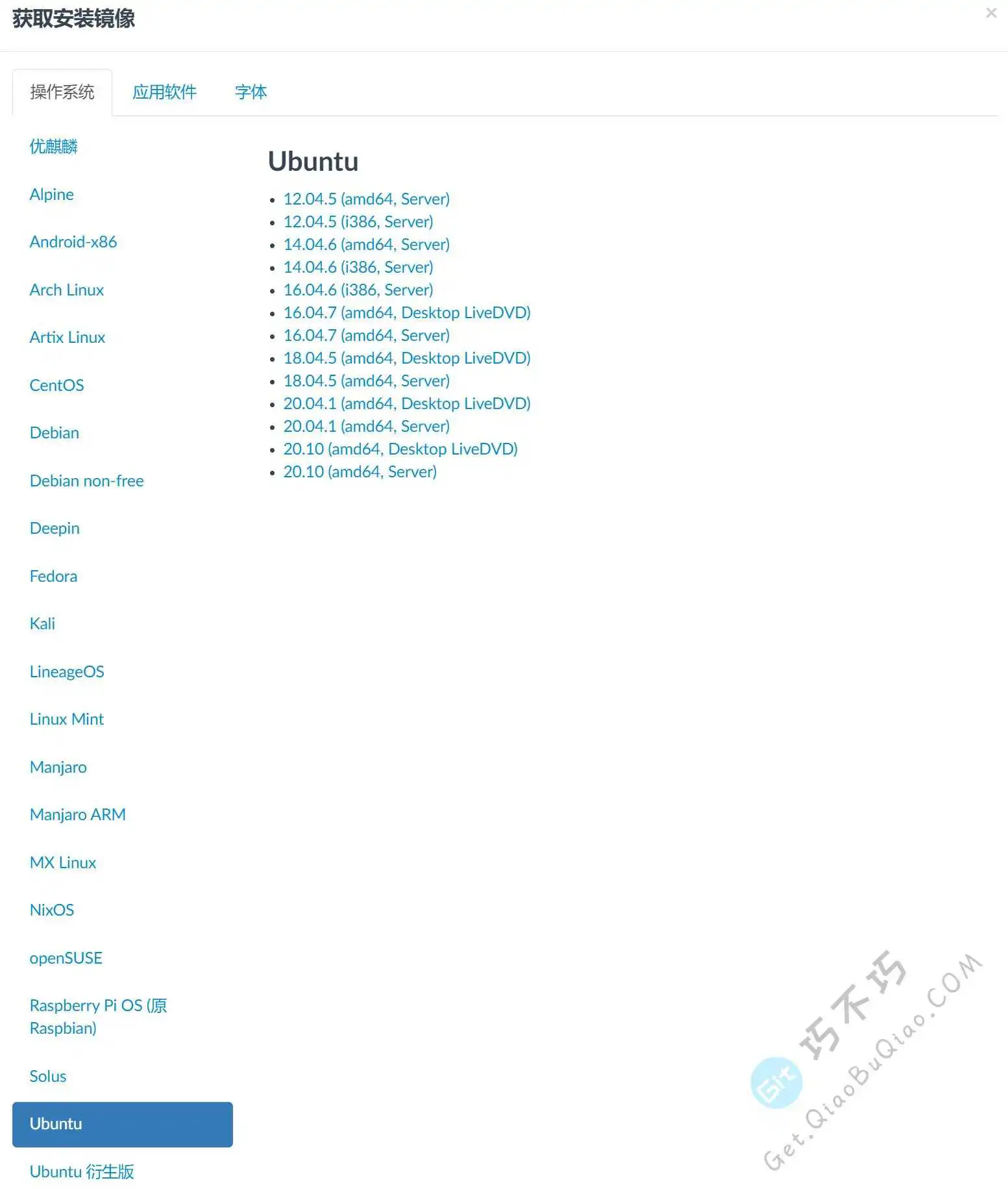
这个网站采用的是下拉框的方式选择系统和版本,比上面那个方便许多,下载速度差不多的,系统更新也基本一样。
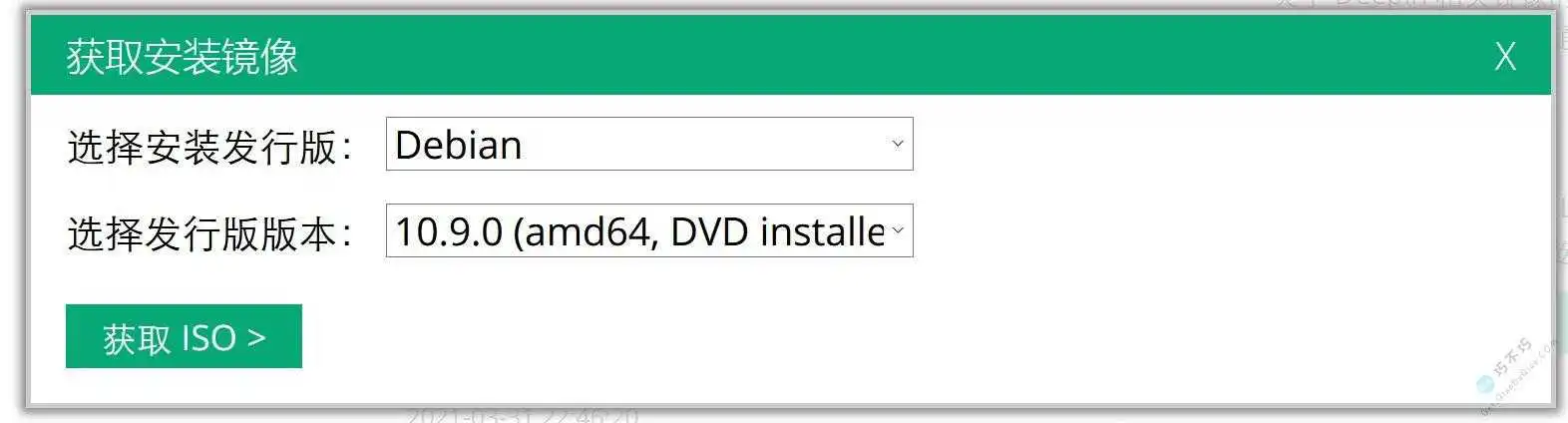
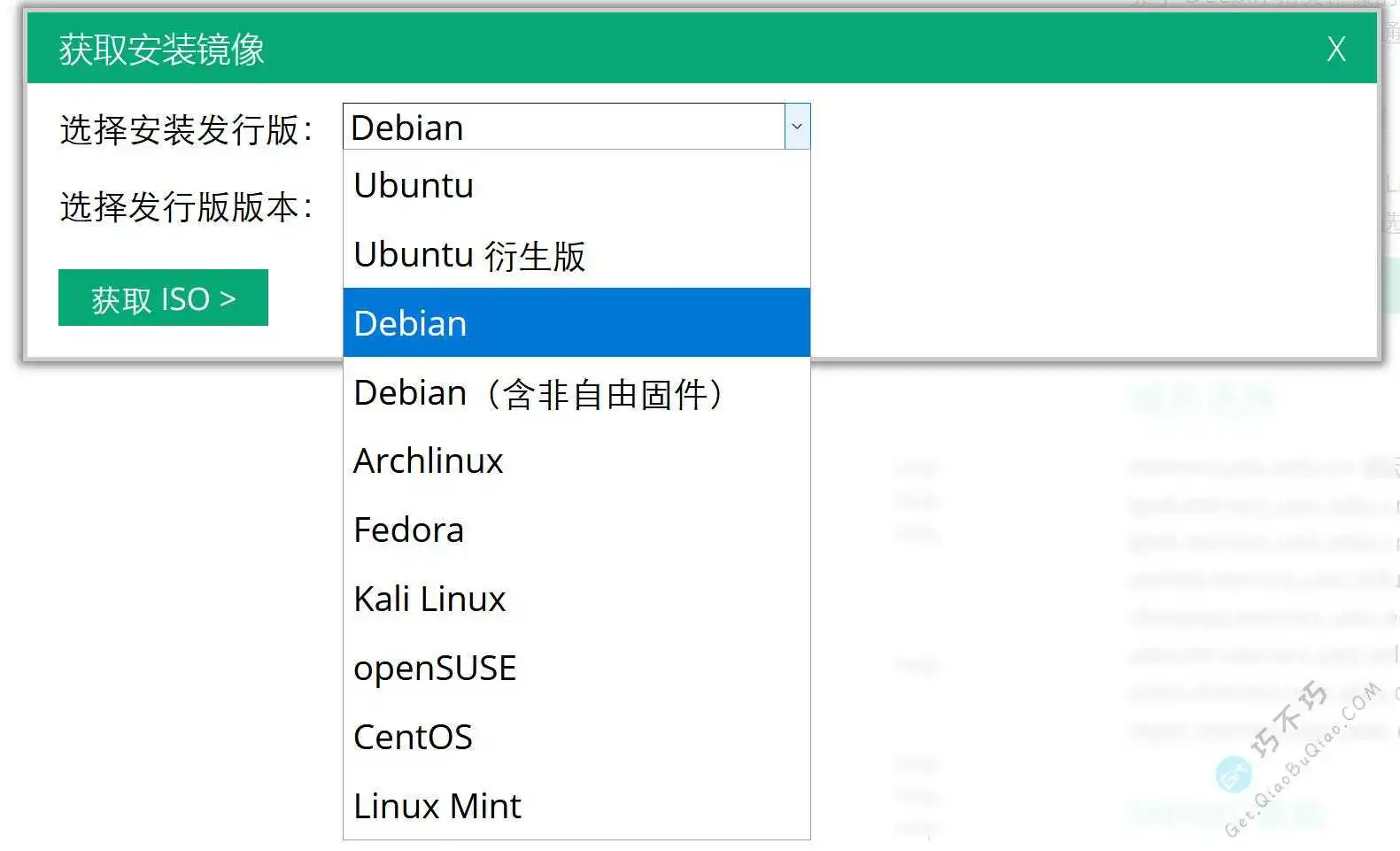
速度比直接去各系统官方都快,因为这个是国内源,官方是国外源。
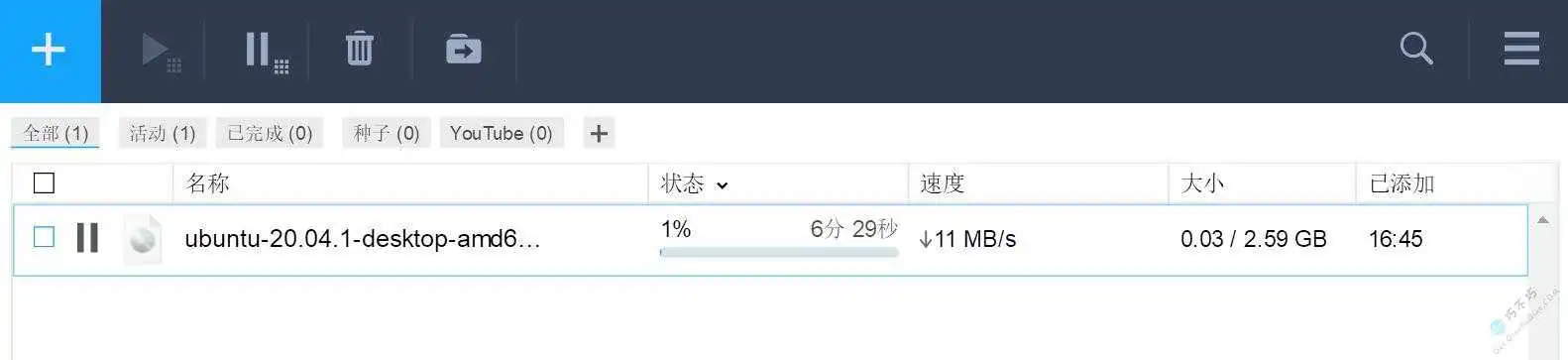
后面为大家提供两个优质的下载渠道,都很不错。
学计算机的,pe系统再熟悉不过了,不过本文不是给学计算机的人看的。
本人旨在普及人人都会用U盘制作pe启动盘,人人都会使用pe系统,进行常规的系统维护。
pe系统是一个迷你系统,里面装有大量实用的系统小工具,例如磁盘分区、激活成功教程开机密码、引导修复、系统安装等,写入u盘后,可插到电脑上运行。

有一个特点,pe系统是不需要主系统运行,即可执行下面这些操作的。
例如当你无法进入你的电脑系统了,可以使用pe系统检测问题,卸载导致无法进入系统的软件或者驱动。
你需要准备一个1G以上的U盘,或者tf内存卡+读卡器,有少数情况有些U盘制作不成功,如果你遇到这种情况,换个U盘再试试。
目前推荐使用wepe,这个是一个有情怀的pe系统,官方主要靠打赏和周边赚钱来维护,pe做的很干净,如果有条件可以支持。
官方网站:http://www.wepe.com.cn/download.html
打开后按下面的方法下载,提供微云和百度云的下载链接。
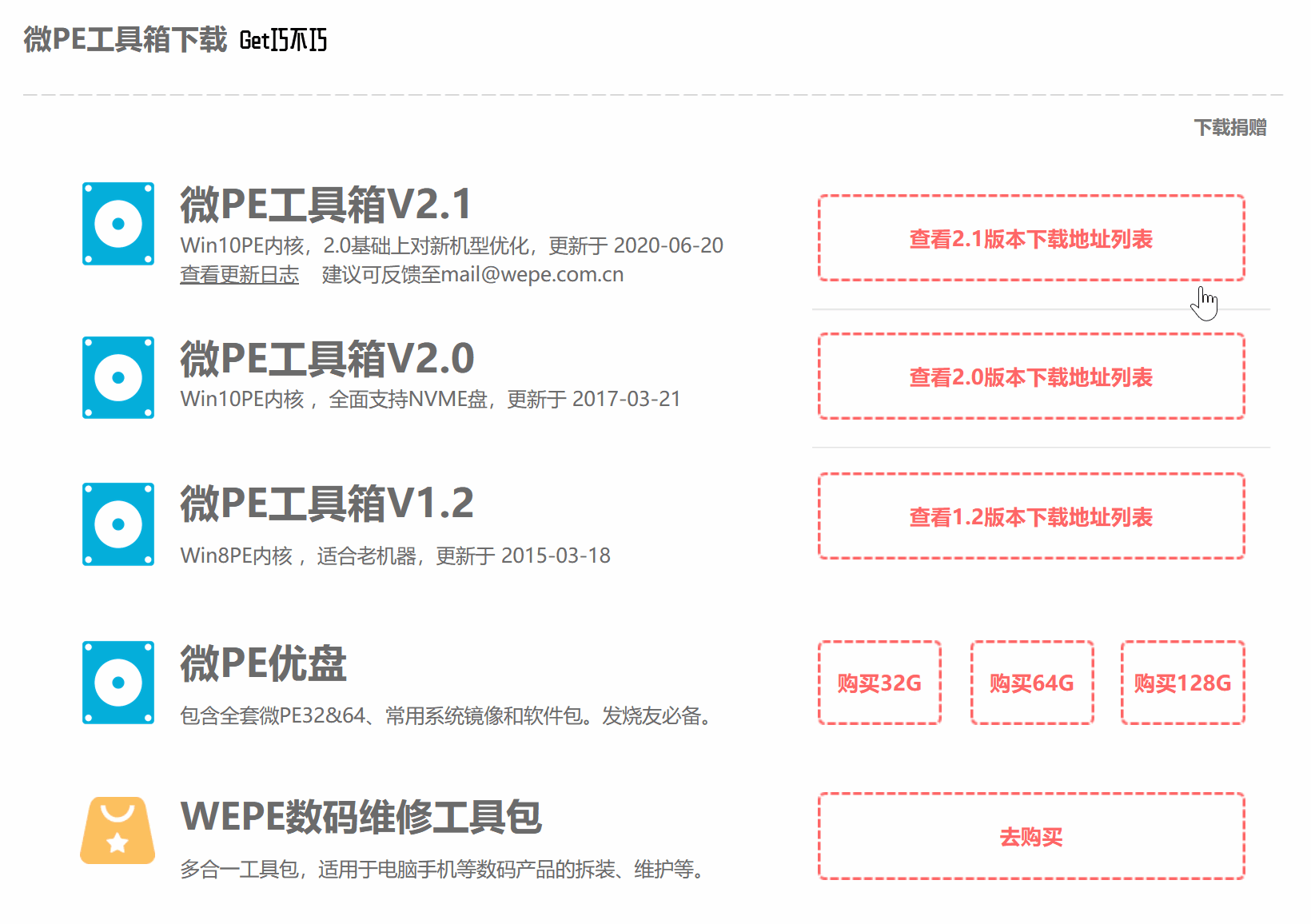
如果上方微云的下载链接,下载太慢,参考这篇文章高速下载。
请先备份你U盘里面原来的资料,因为PE工具会清除里面所有文件。
下载之后你会得到2个文件,txt那个是校验码,一般用不着,因为你能解压,说明文件没有损坏。
本文发布时,最新是v2.1版本,通过前面介绍的链接,你可以自己下载最新版。

然后双击exe结尾的文件,启动,默认是安装进系统的,也就是安装到电脑硬盘,这个的意思是让你开机时可以选择进入进入主系统或PE系统,如果你有这个需求可以直接安装。
本文是介绍安装进U盘的,所以我们得选择第一个图标。
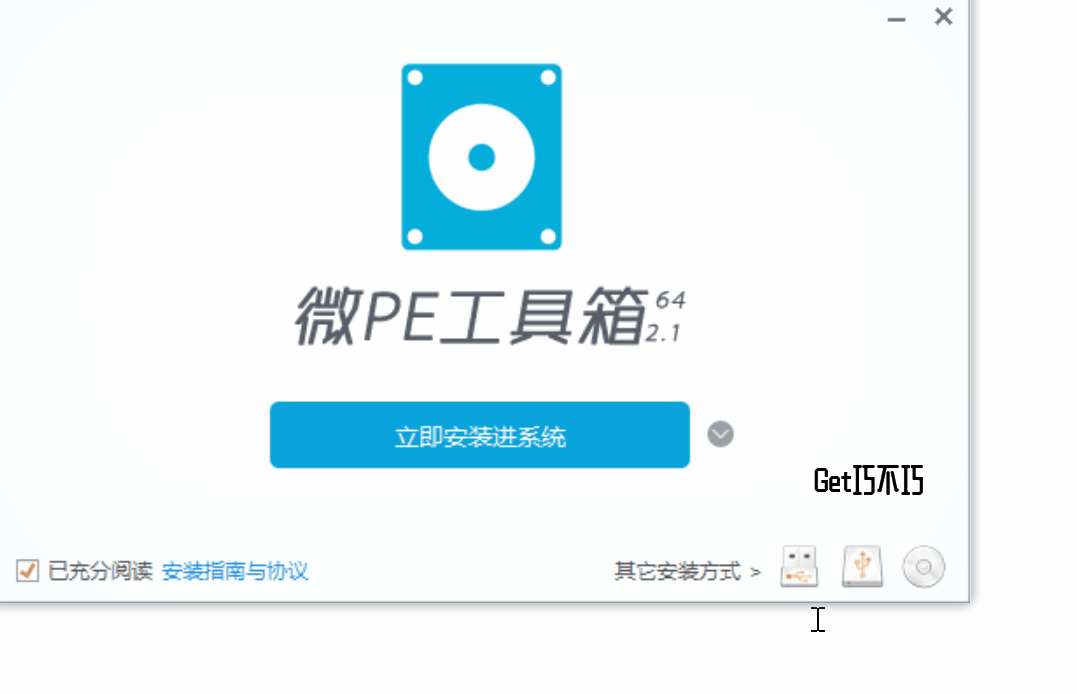
参数的选择,基本上默认就行,默认就是最好的推荐了,当你安装系统失败时,再考虑换其他模式。
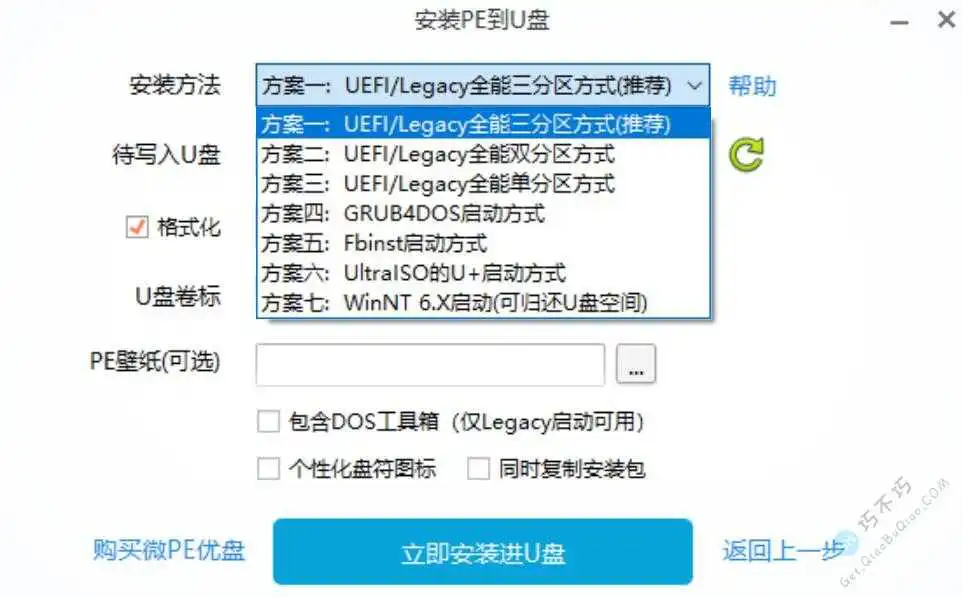
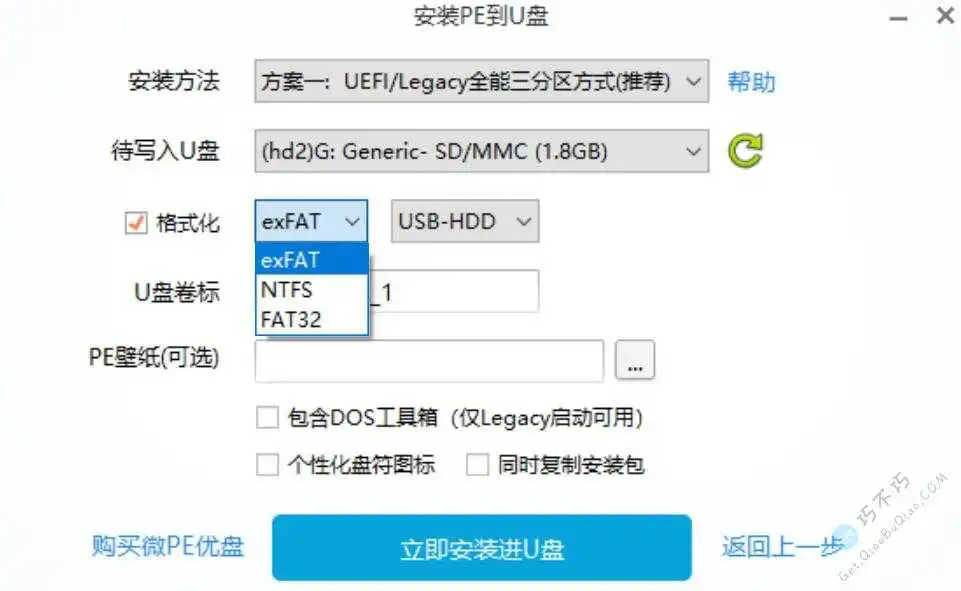
上面基本不需要设置什么,直接点击安装到U盘,等待最后显示 界面。
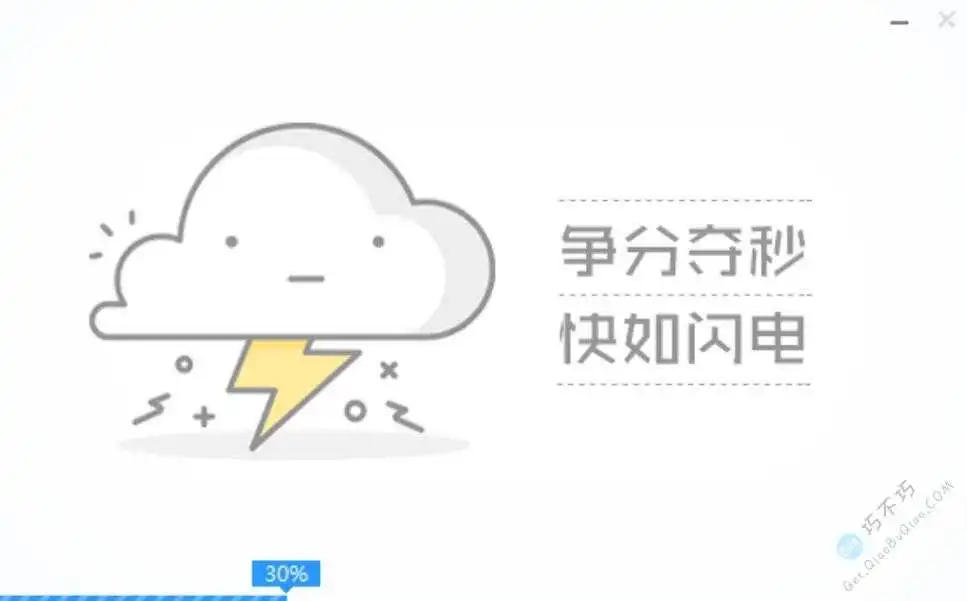
这个是整个过程中最难的一步,因为每个品牌的笔记本电脑、电脑主板进入BIOS多多少少有点区别,而且产品数量庞大、淘汰速度快,我们无法一一提供方法。
不过,我们基于下面的几个基本原则,可以解决问题。
1、将制作好的PE系统U盘插到电脑,直接重启电脑,等待看看会不会进入PE系统。
如果直接进入了pe系统界面,如下图,就不需要进行其他设置了。

2、百度一下你使用的电脑品牌调整U盘启动的方法
笔记比搜索例子:
台式机搜索例子:
最好带上主板或笔记本型号。
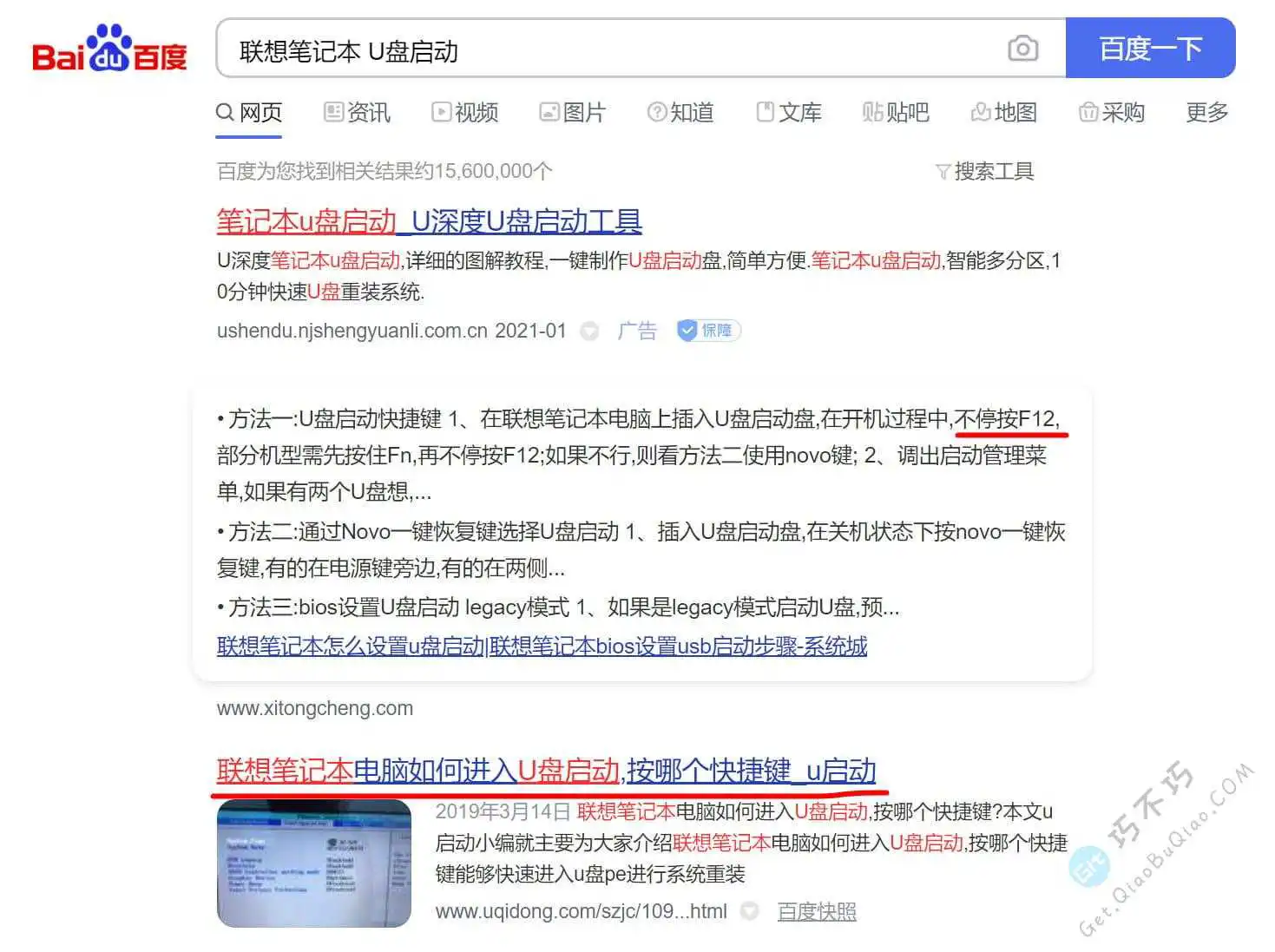
3、使用下表按键进行尝试
这个图是我们在网上找到的,使用我自己的电脑测试,没有问题,其他品牌无法测,大家自己尝试一下。
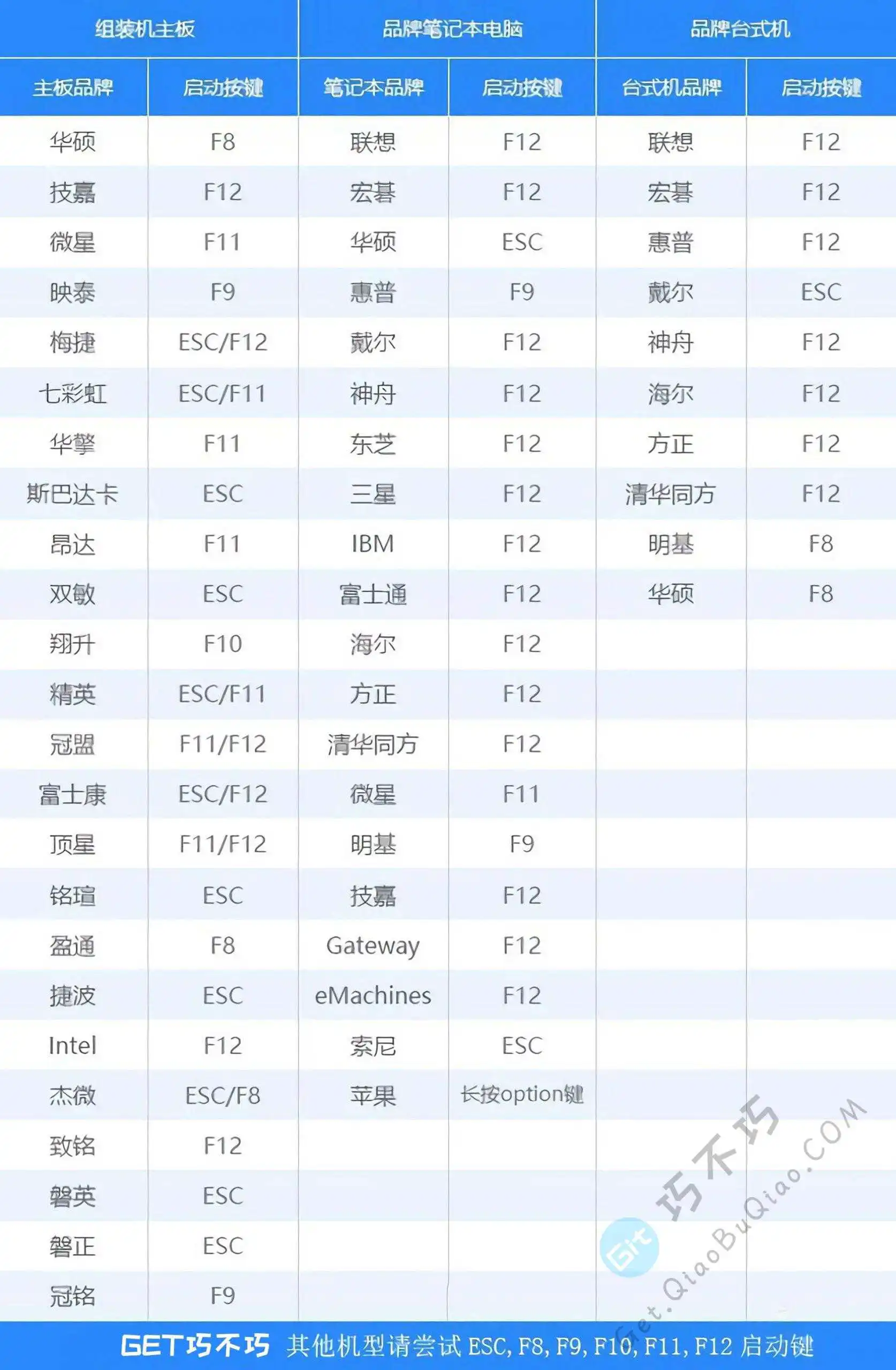
本文不适用于使用Mac电脑的伙伴,因为Mac电脑一般都会自动提醒你升级到最新版本,也可以到apple store市场更新。
本文适用于使用非apple电脑、或使用虚拟机方式安装MacOS的情况。
你需要先知道目前最新版本的macos,才好有针对性的在网上查找最新版本的ISO、DMG镜像下载。
后期,我们将推出非apple苹果硬件安装MacOS的方法。
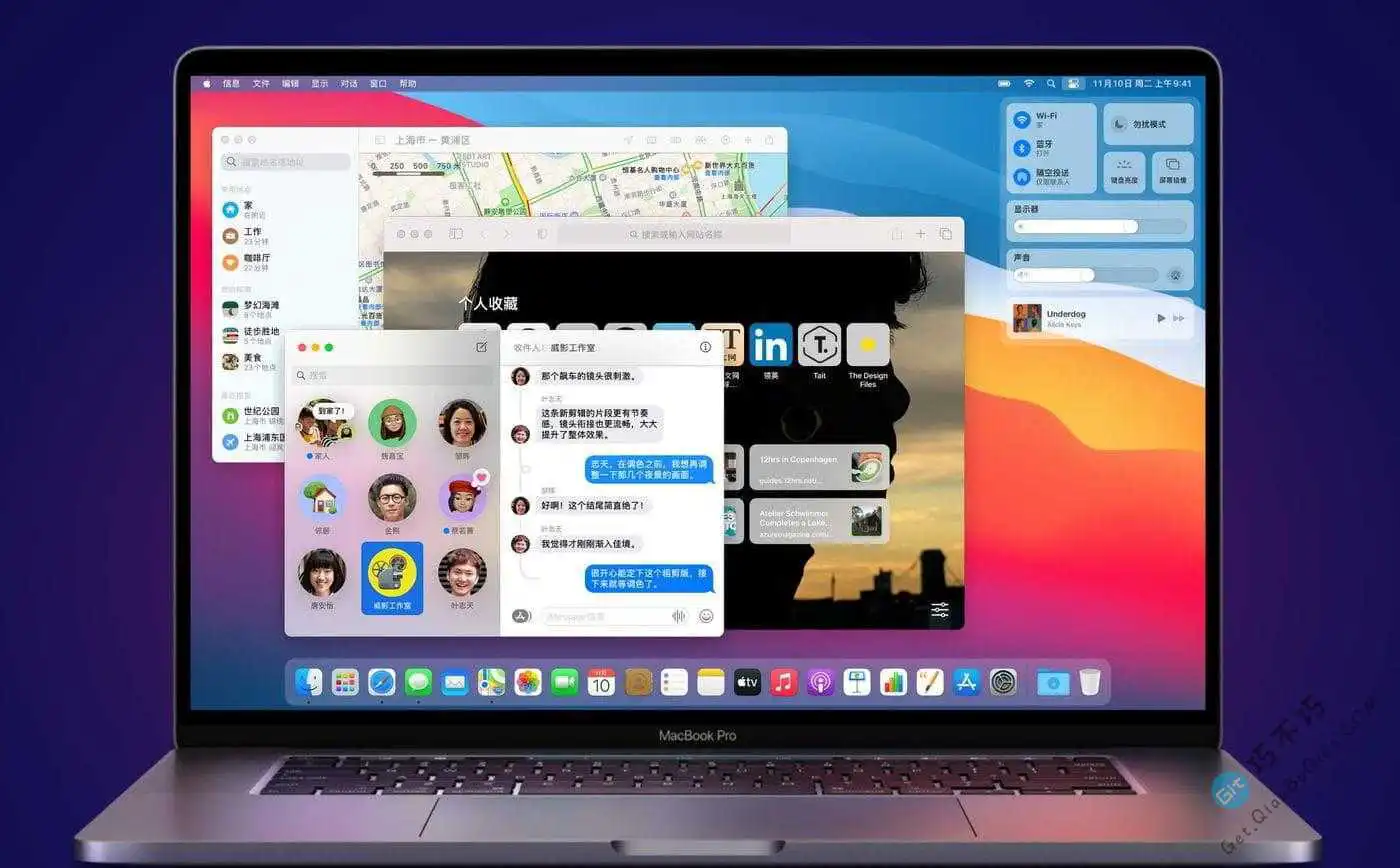
当你想下载最新macos镜像时,通过下面几个方法先确认最新版本,然后再去搜索对应的版本,即可快速找到下载地址。
如图,macOS Big Sur 就是现在最新版本。
https://www.apple.com.cn/macos/
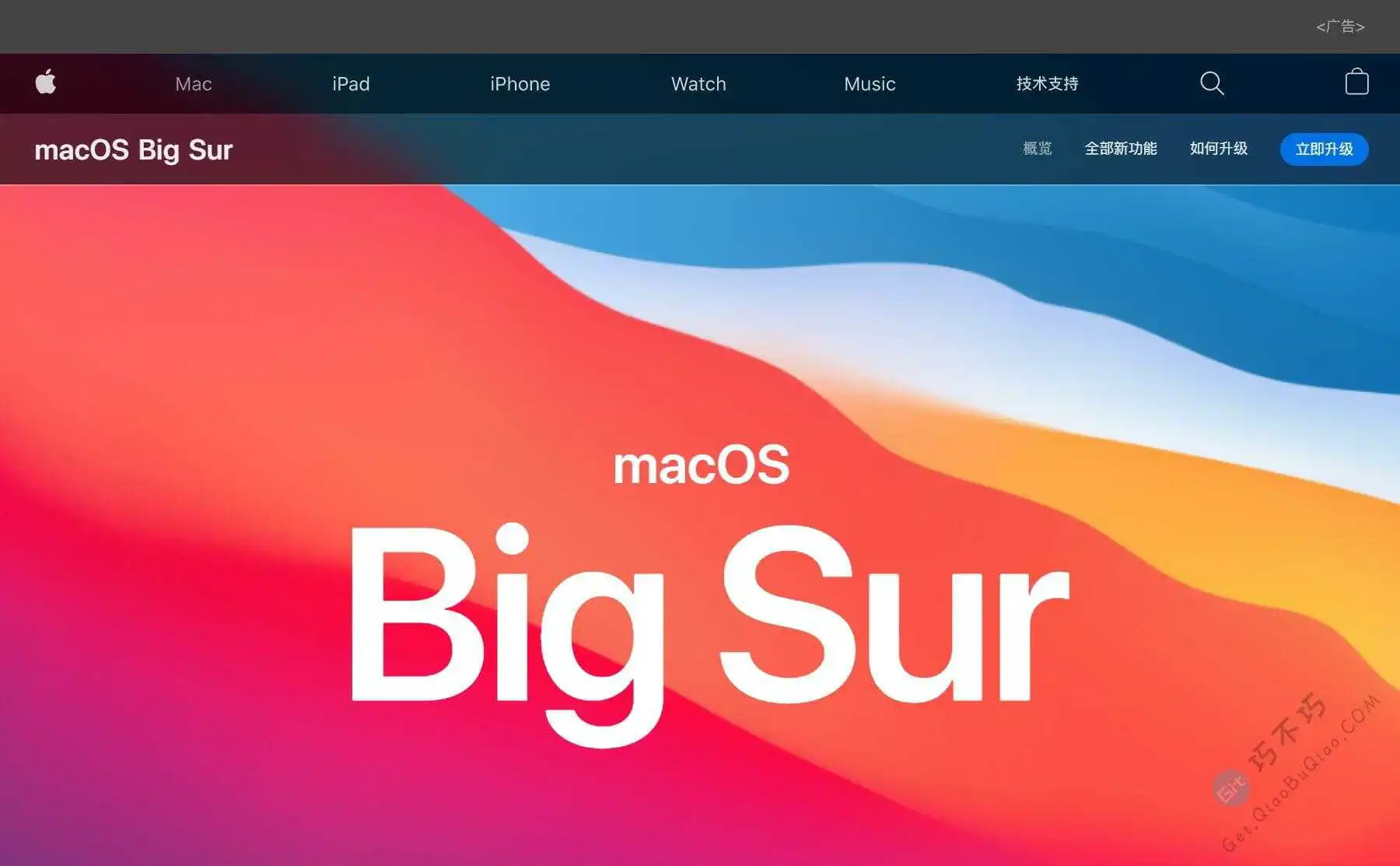
打开链接,拉到最下面。
https://support.apple.com/zh-cn/HT
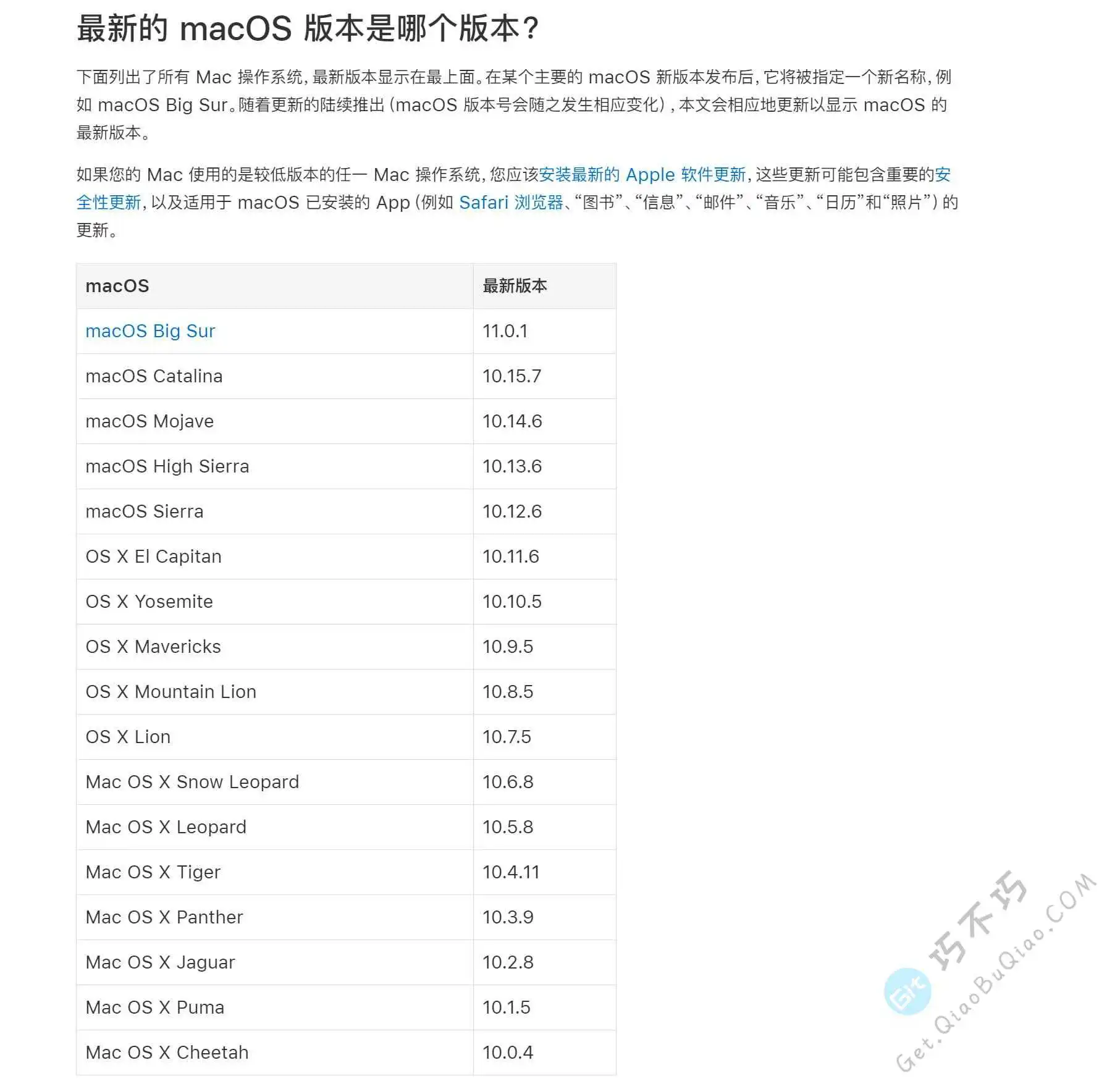
打开这个页面,直接就会显示最新版本的macOS。
https://www.apple.com.cn/macos/how-to-upgrade/
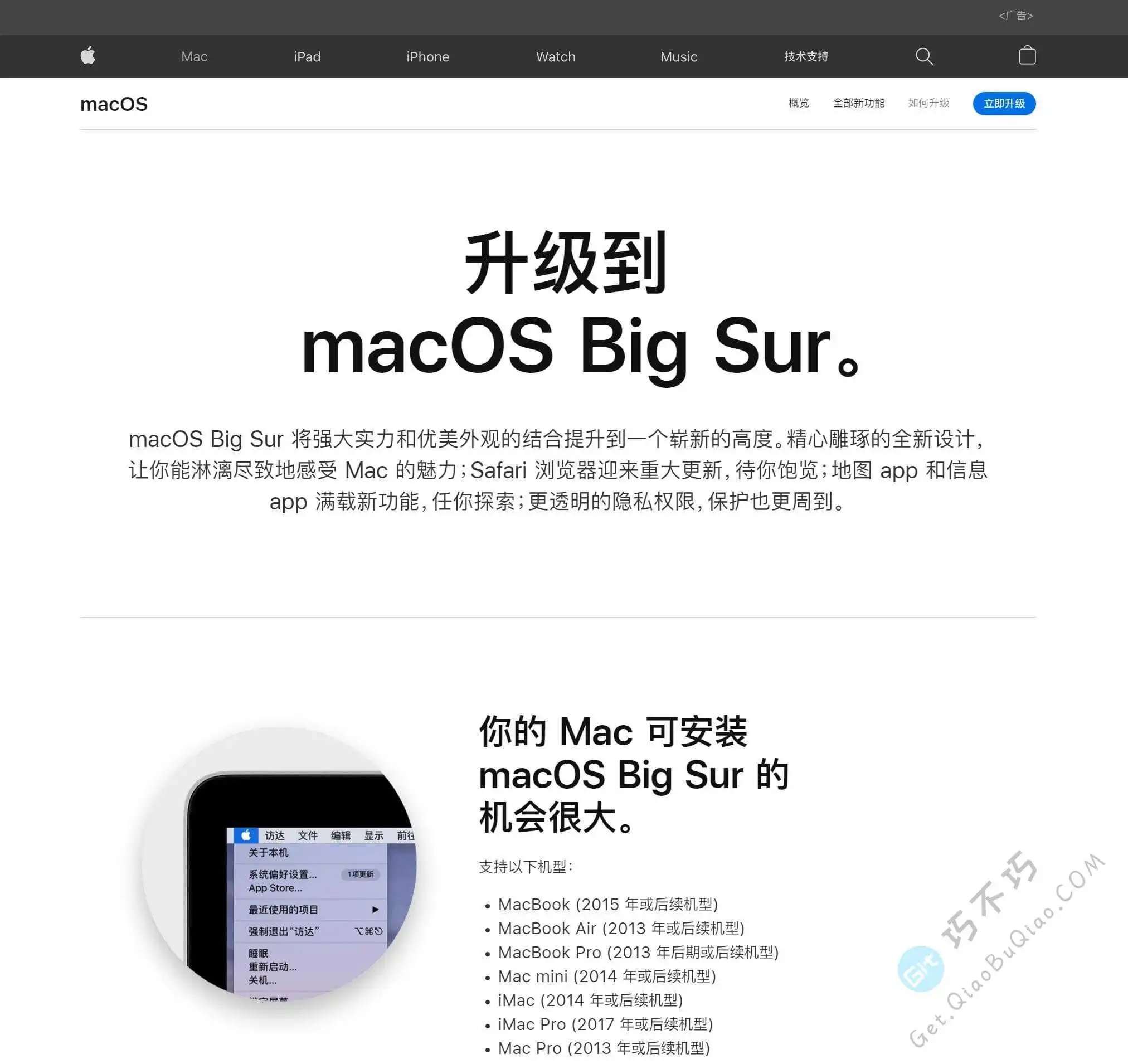
https://developer.apple.com/documentation/macos-release-notes#Overview
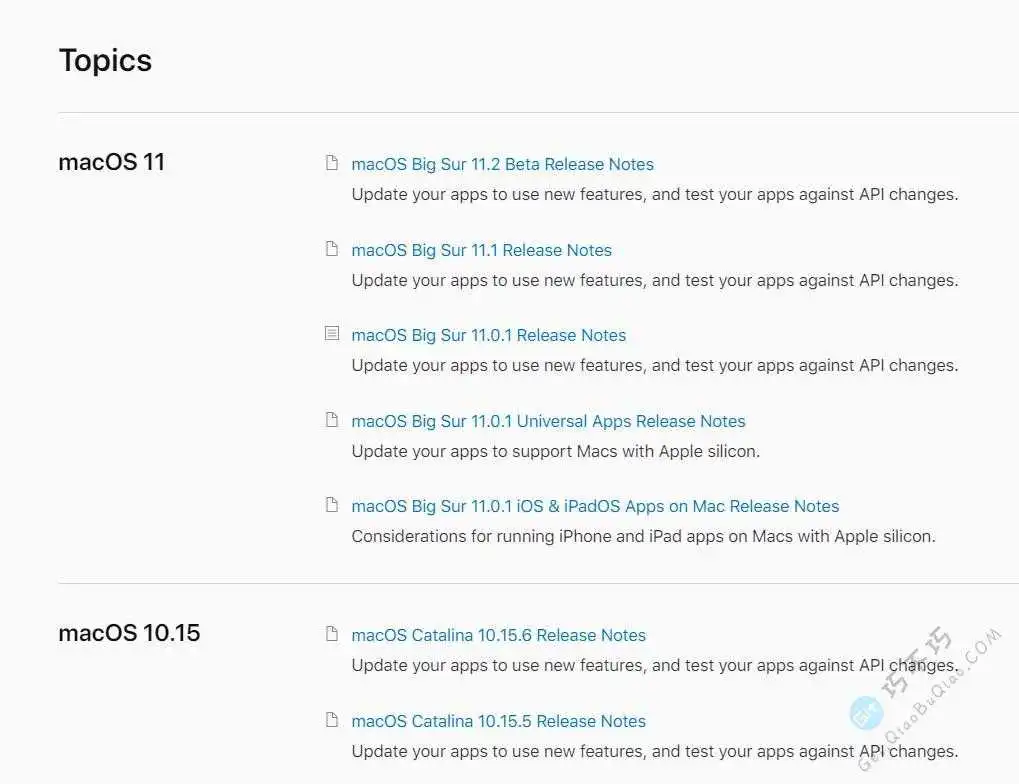
当你知道了最新版本的MacOS,就可以到百度搜索对应的ISO、DMG镜像下载了。
为什么我们不提供最新版本的MacOS下载?
因为MacOS不是开源的,甚至官方都不提供镜像下载,镜像都是民间人士自行制作的。
版本更新太快,无法及时提供最新版本的系统包,所以建议大家百度搜索,我们把搜索方法教给你。
有些地方是要收费的,但是当你知道最新版本号之后,你总能很快找到直接下载的。
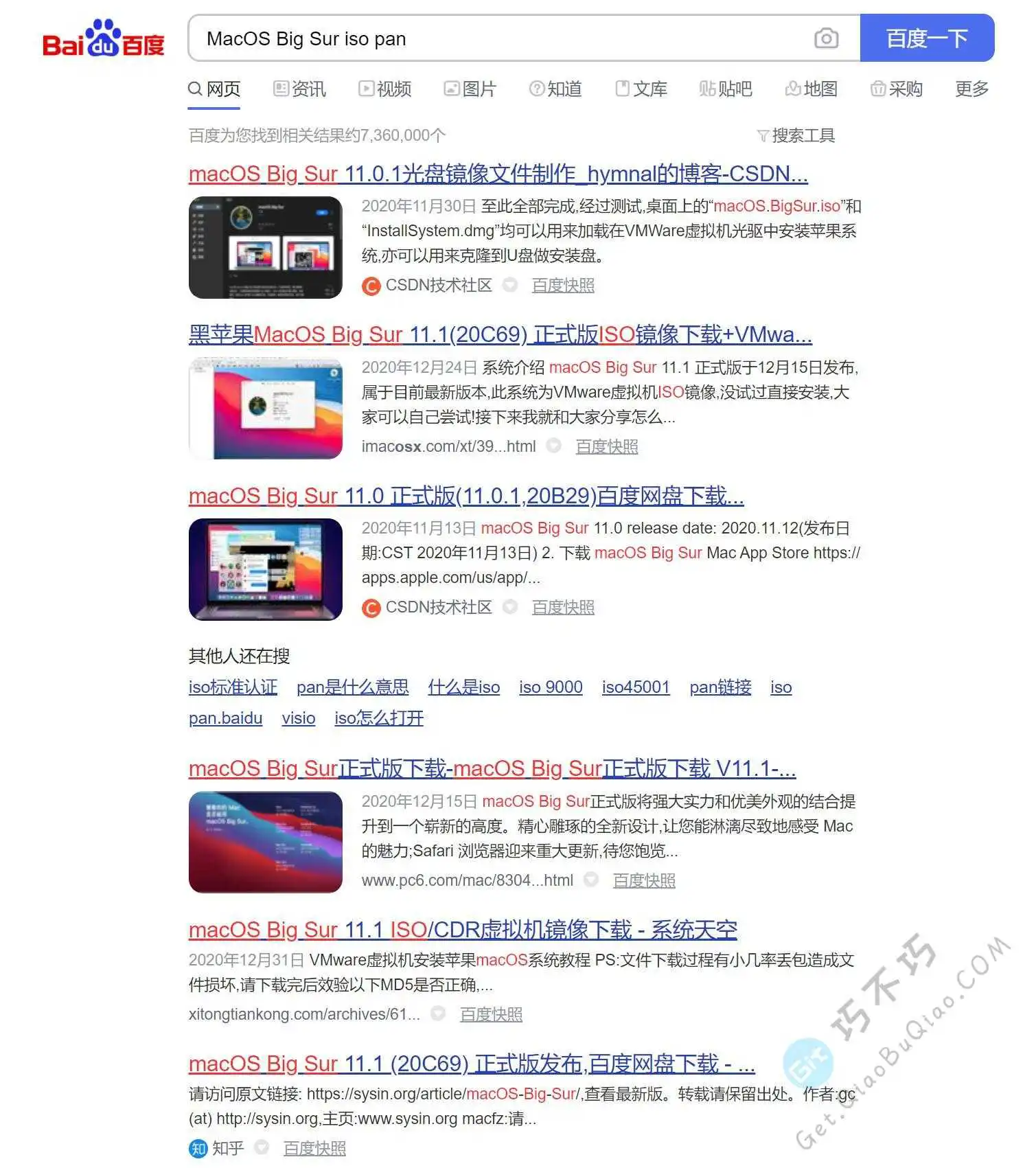
下载好IMG、ISO、DMG的镜像后,如果网站提供了SHA256校验码,请使用下面的工具校验一下,如果校验码对不上,说明文件损坏了,这会导致系统安装不成功。
必看说明:
1、我们探索和打造好用的、纯粹的、干净的、可靠的内容,让你以低成本获取结果。
2、积分充值 10积分=1元,VIP有5折、8折优惠查看详情。
3、本站所有应用程序类下载都只提供安全的官网渠道,本站仅作为渠道信息挖掘方。
4、支付后拉到当前位置查看内容,若看不到内容,请尝试刷新本页面,依然看不到请 联系我们。
5、内容失效或有问题请 联系客服,若需要额外服务请参考 付费咨询与协助。
6、虚拟信息内容,只要有效,均不支持退款,支付前请悉知,请妥善保存你获得的内容,遗失不补。
VMware网上其他地方下载是有风险的,所以,本站大多数软件都推荐去官方下载。这个虚拟机软件相当专业稳定,可以让你虚拟化安装Windows、Linux、MacOS、Android等操作系统。
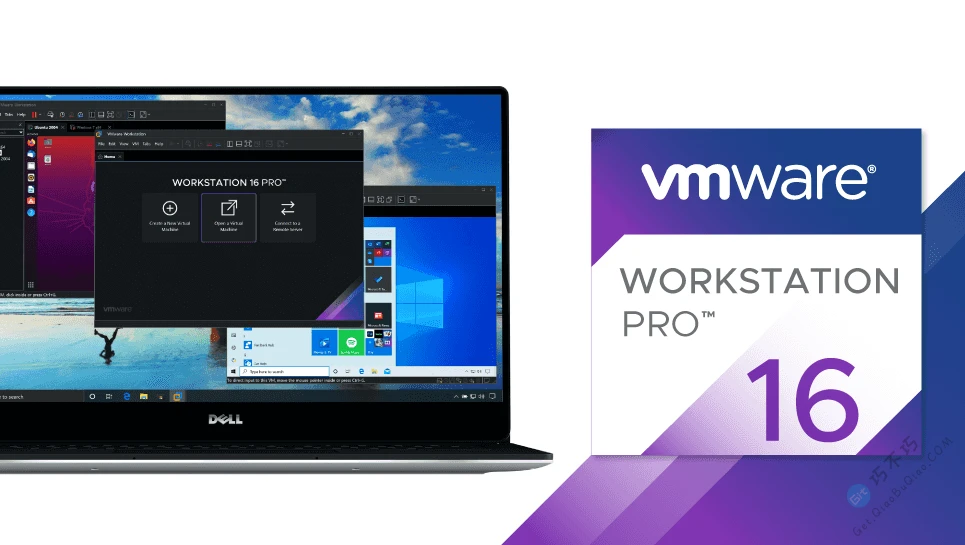
官方下载是安全可靠的,而且你总能下载到最新版本。
https://www.vmware.com/cn/products/workstation-pro/workstation-pro-evaluation.html
支持Windows系统和Linux系统,自己根据使用的系统选择。
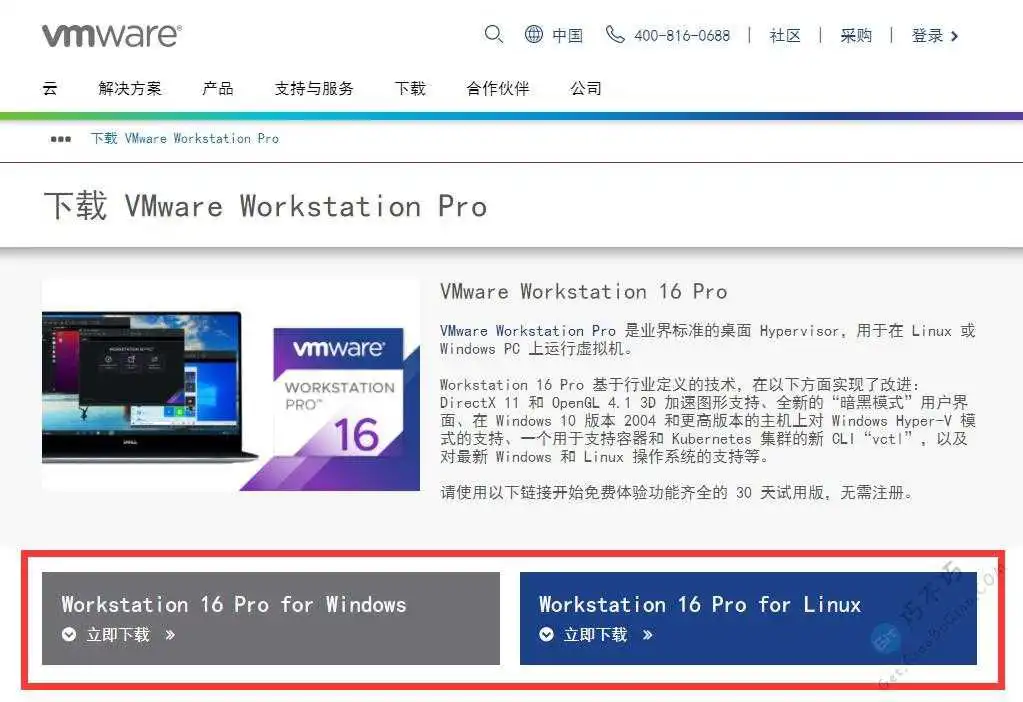
获得安装包之后,双击启动安装,你能理解的地方,直接下一步,或者自定义一下,不理解的地方按下面的图操作。
一直以来我认为VMware的注册机制、激活方法都是不严谨的,密钥号到处都是。
安装完毕后,只需要在结尾时点击 输入一个pro专业版的序列号,即可永久注册使用。
而这个激活码/序列号/密钥,除了可以到官方购买,你随时都可以在百度找到一大堆有效的,注意看下面这种搜索方式,第一页你就可以获得不少于20个序列号。
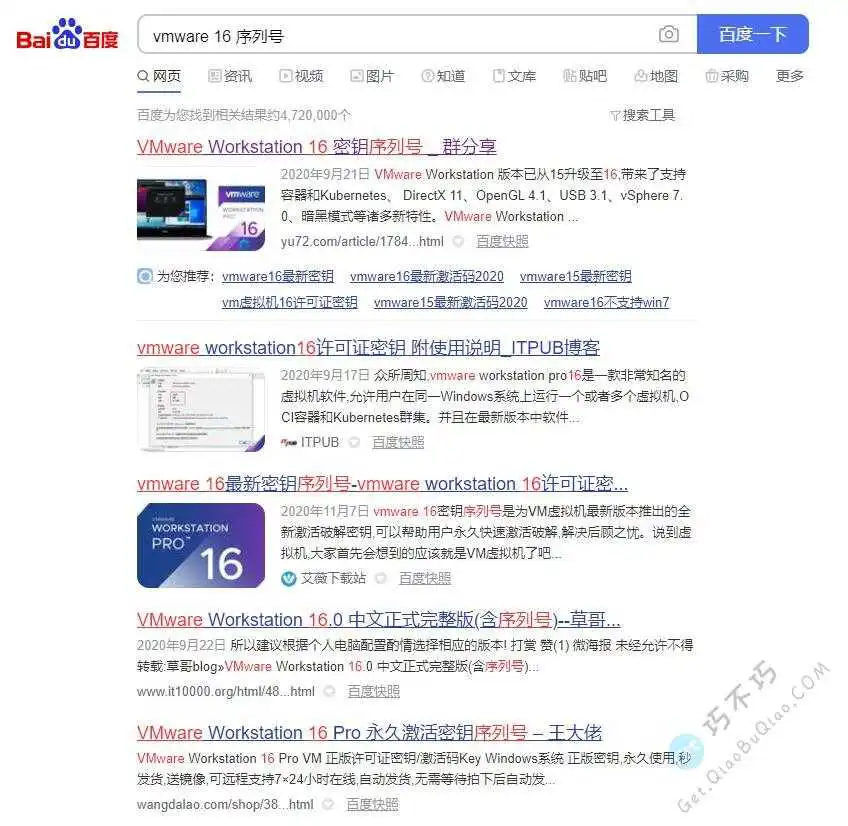
所以,你有条件就买,没条件就百度。
安装注册成功后,可以在帮助,关于里面查看注册信息。
使用就不会有限制了。
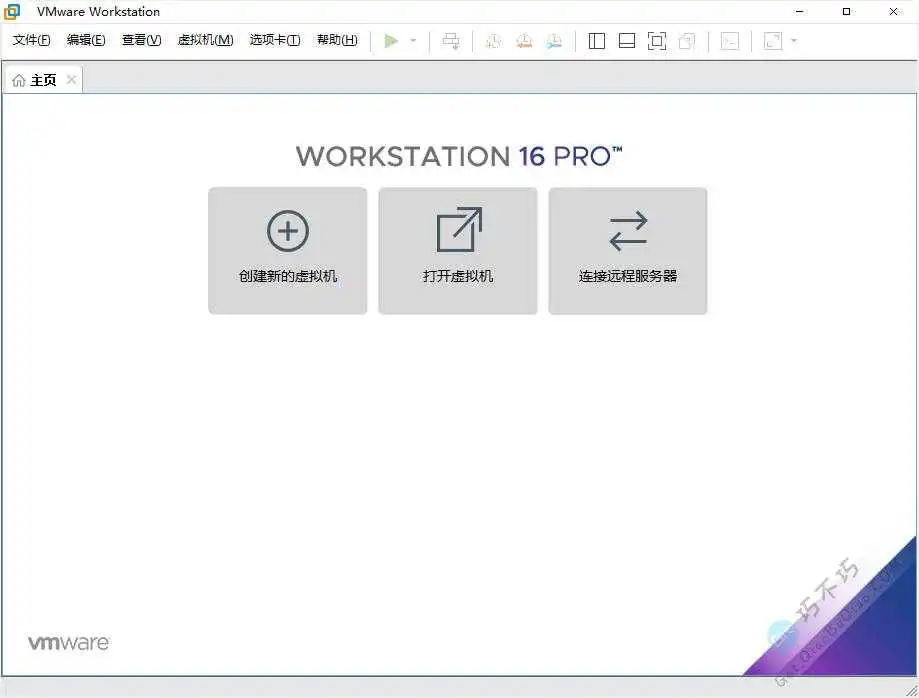
由于版权和更新频率的问题,本文不提供序列号,你可以自己根据VMware虚拟机最新版本号去搜索,很容易就获得,授人以鱼不如授人以渔。
本文教你在VMware虚拟机软件上安装MacOS苹果操作系统,前提是你自己已经下载到了最新版本的MacOS系统ISO镜像文件。
由于MacOS并不是开源系统,而官方也没有提供ISO文件下载,目前已有的ISO都是网友自己制作的,所以你可以按照这篇文章的方式查询最新MacOS版本标识,然后百度最新版MacOS ISO镜像文件下载。https://get.qiaobuqiao.com/post-1889
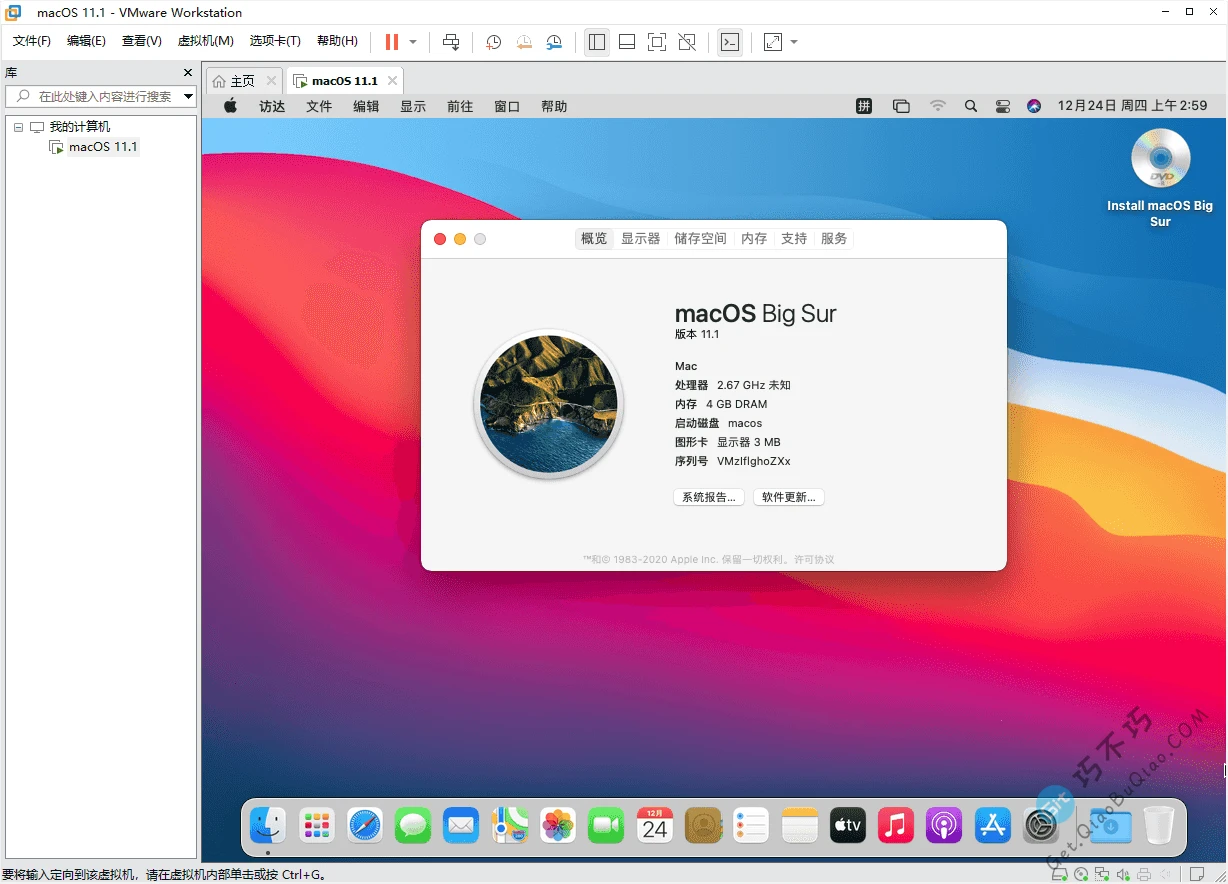
目前支持Windows和Linux安装VMware,按照下面这篇文章进行。
只有解锁VMware才能支持MacOS,否则安装时,没有MacOS的选项,请按下面这篇文章对VM解锁。
VMware虚拟机的安装前面准备工具有一篇文章已经讲了,下面是直接开始虚拟机的创建。
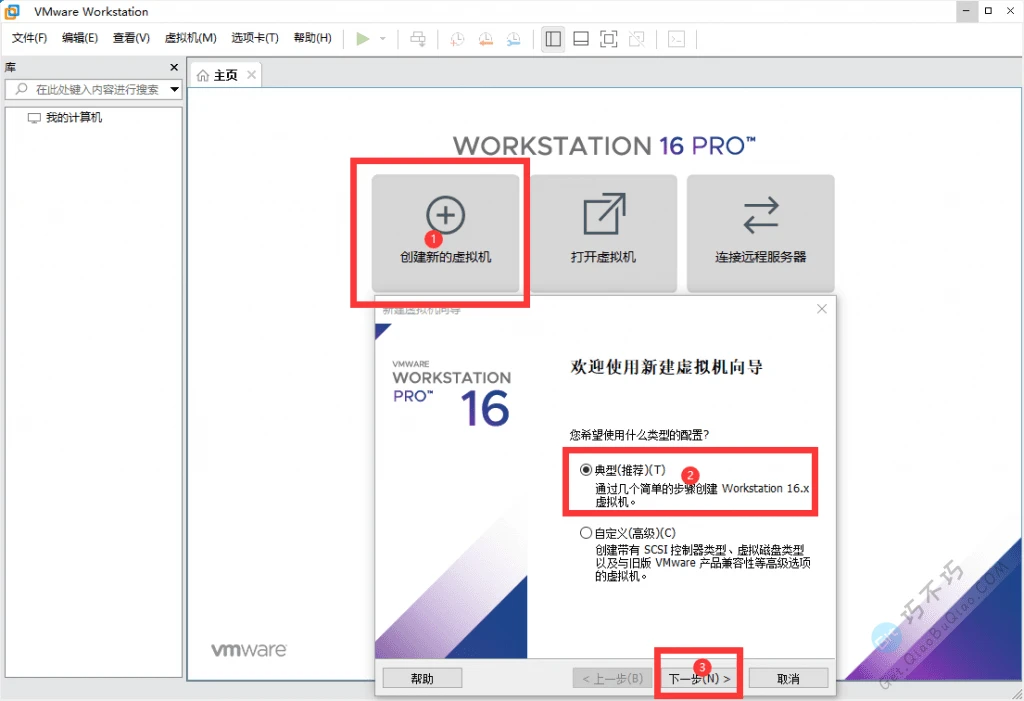
映像文件这里选择你下载到的MacOS系统ISO文件。
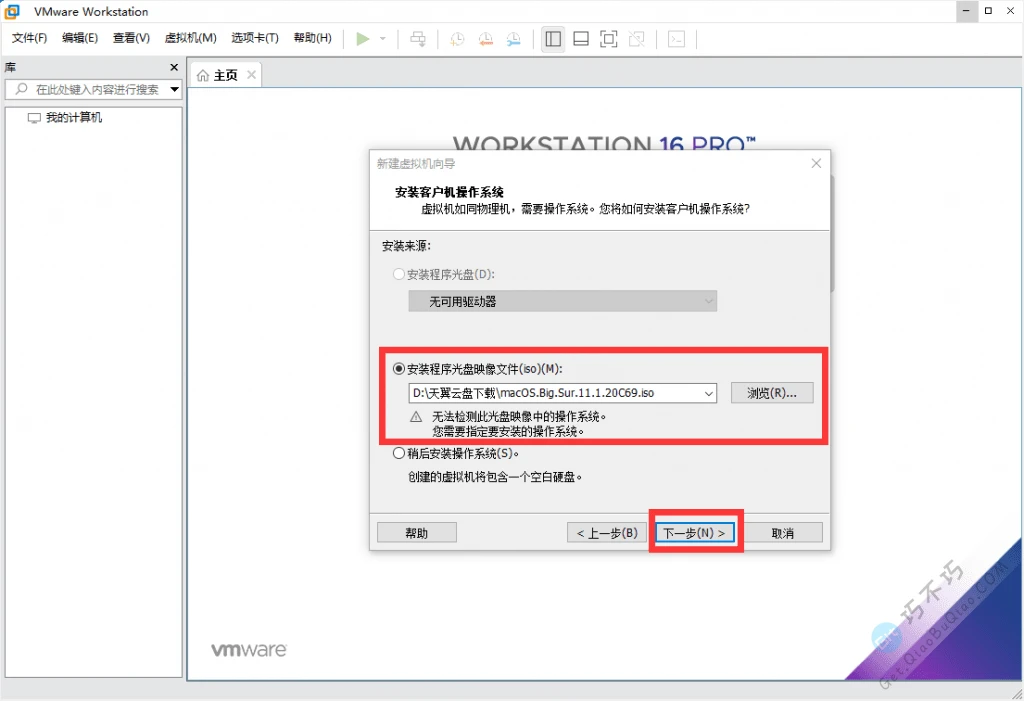
这里会有 Apple Mac OS选项,如果没有,请看本文开头推荐的第二篇文章,解锁VM支持MacOS
选择对应的系统版本,如果没有完全一样的版本,可以使用相近的版本,选择成功后,直接下一步。
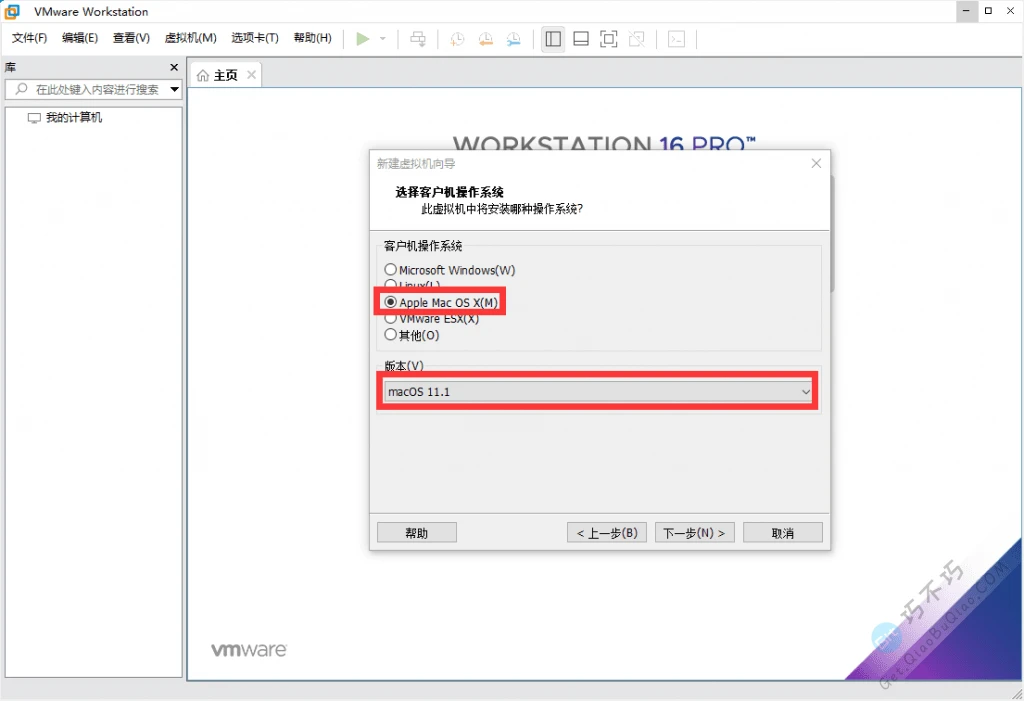
下面这一步,你可以选择虚拟机的名称,以及保存的位置,如果C盘空间小,请务必更换到空闲容量更大的磁盘,否则可能会撑爆你的C盘,安装MacOS至少需要35G以上空间,建议50G以上。
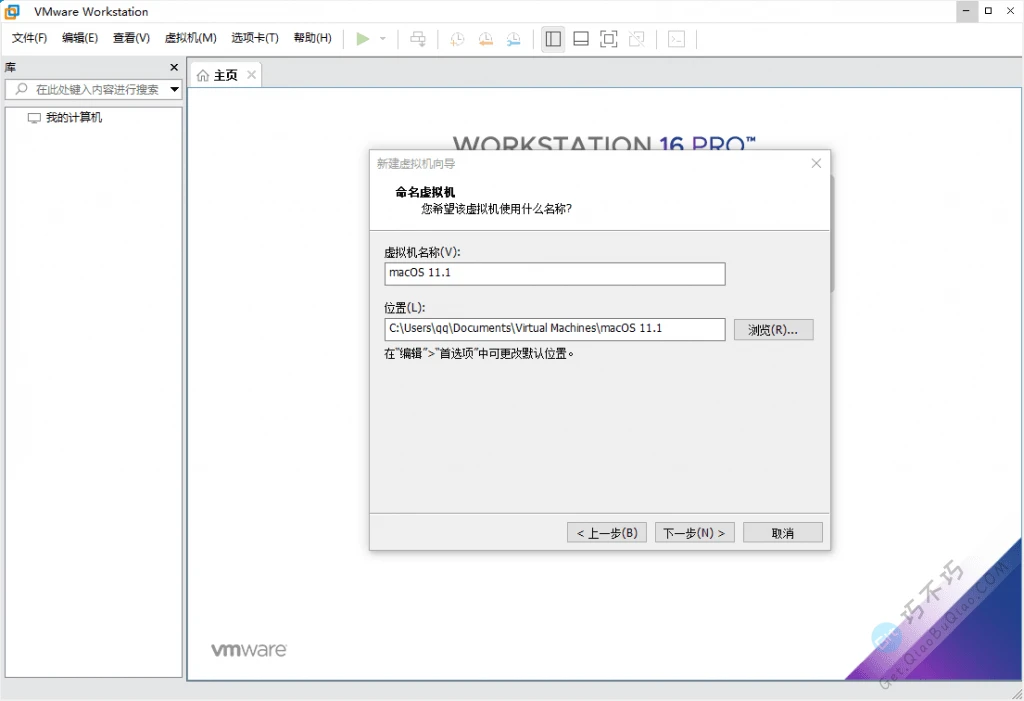
在选择磁盘容量时,默认是80G,你可以修改,但是建议至少选择80G,这里并不会立马占用你磁盘上80G空间,只是这个虚拟磁盘的上限是80G。
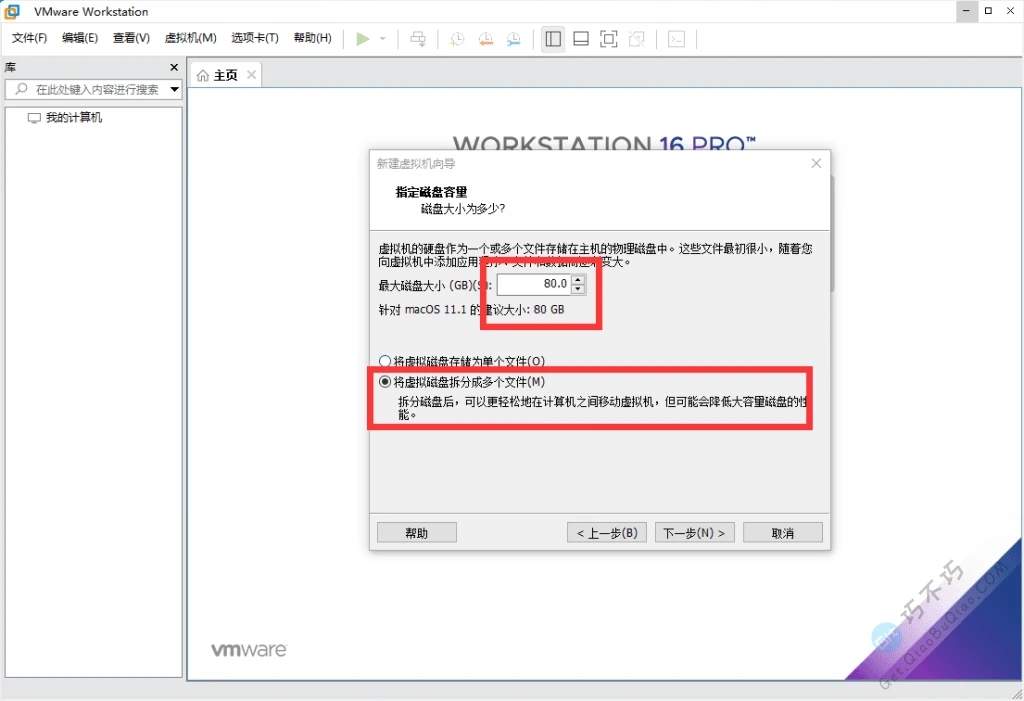
创建成功后,点击开启此虚拟机,然后正式开始安装MacOS系统。
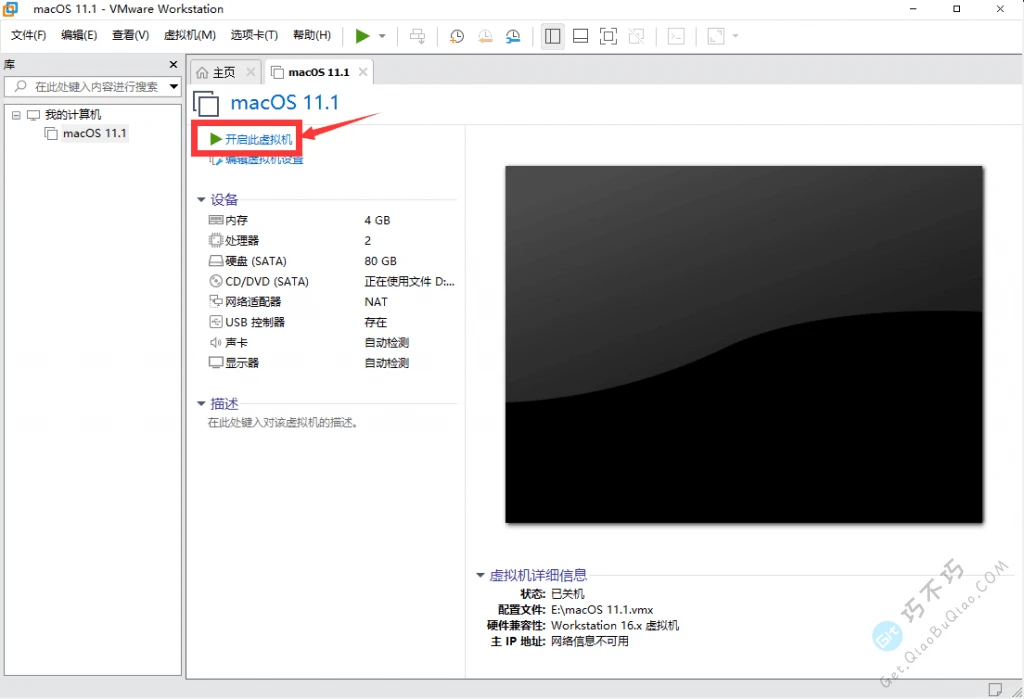
上面的设置成功后,开始安装MacOS
第一步是选择语言,之后点击右下角小箭头。
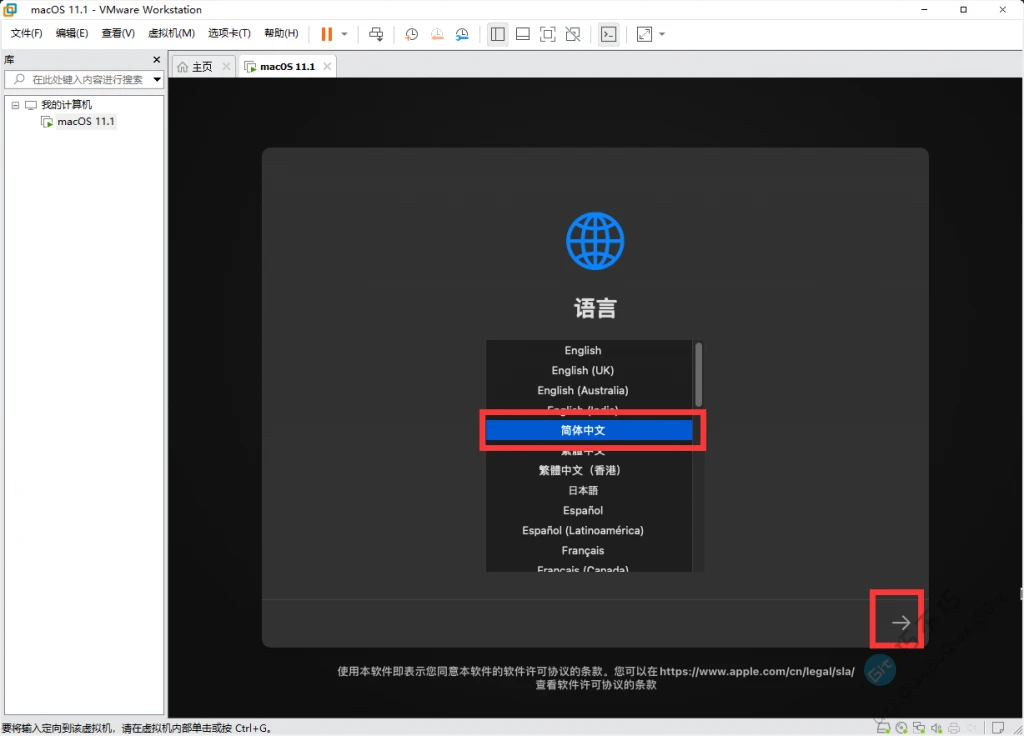
准备格式化磁盘。
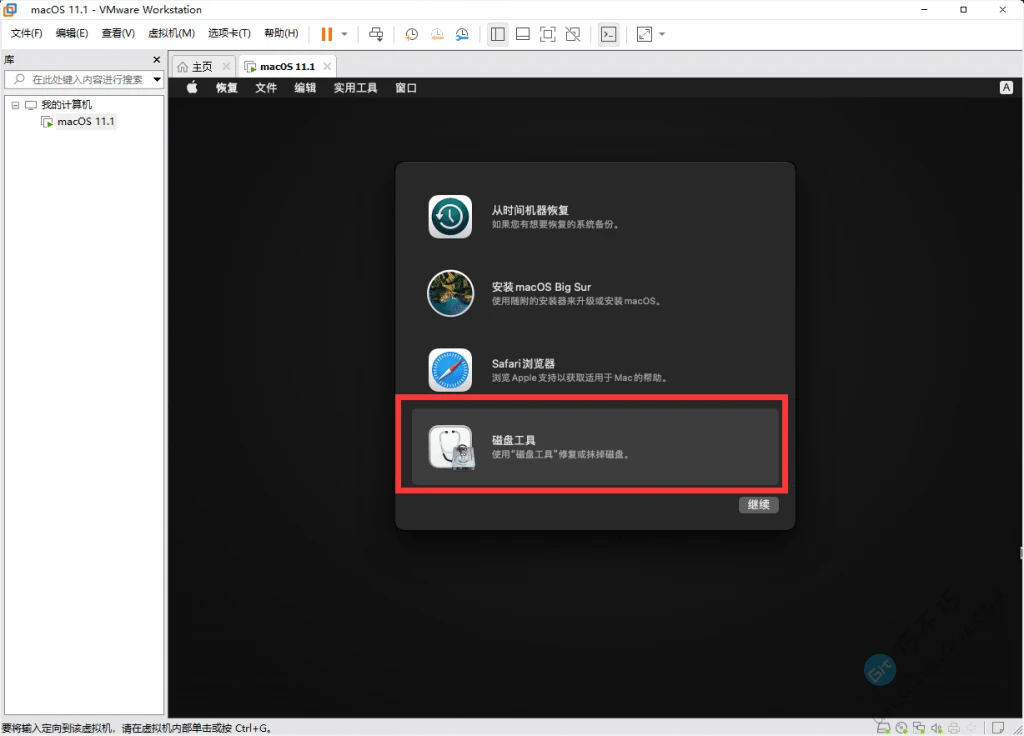
选中需要格式化的磁盘,然后点击右上角的抹掉,磁盘名称随便填写,格式选APFS,方案选中GUID分区图,点击右下角抹掉,完成后退出磁盘管理界面。
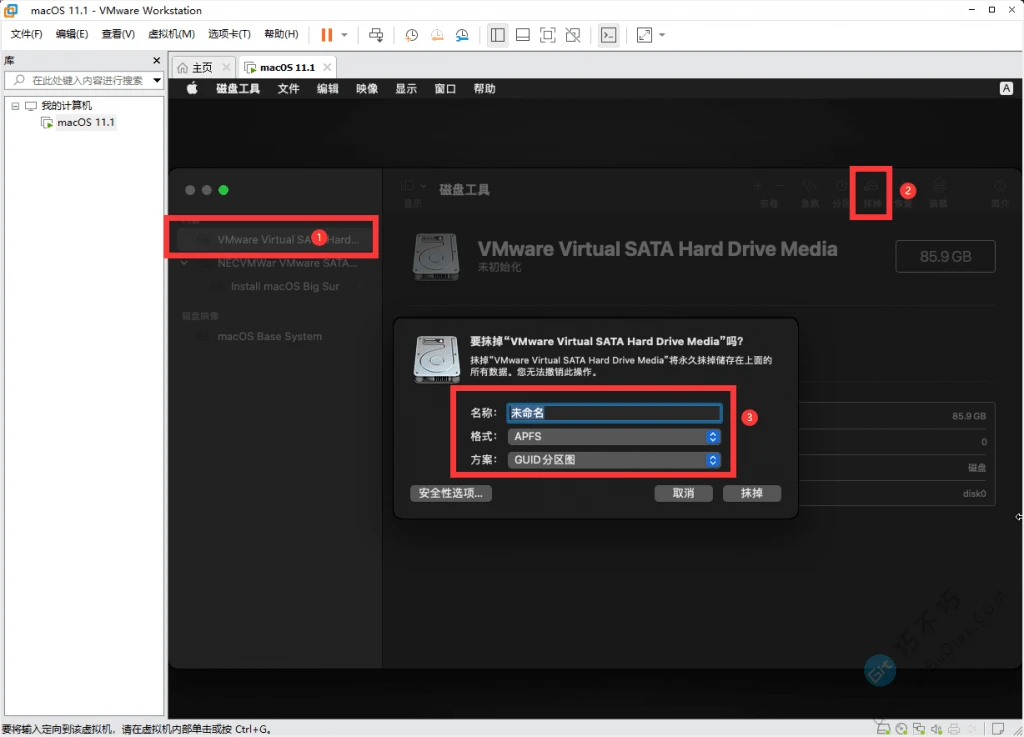
退出磁盘管理界面后,选择你的MacOS版本名称,继续安装。(因为大多数情况下,安装步骤都差不多,只是版本名称变了而已)
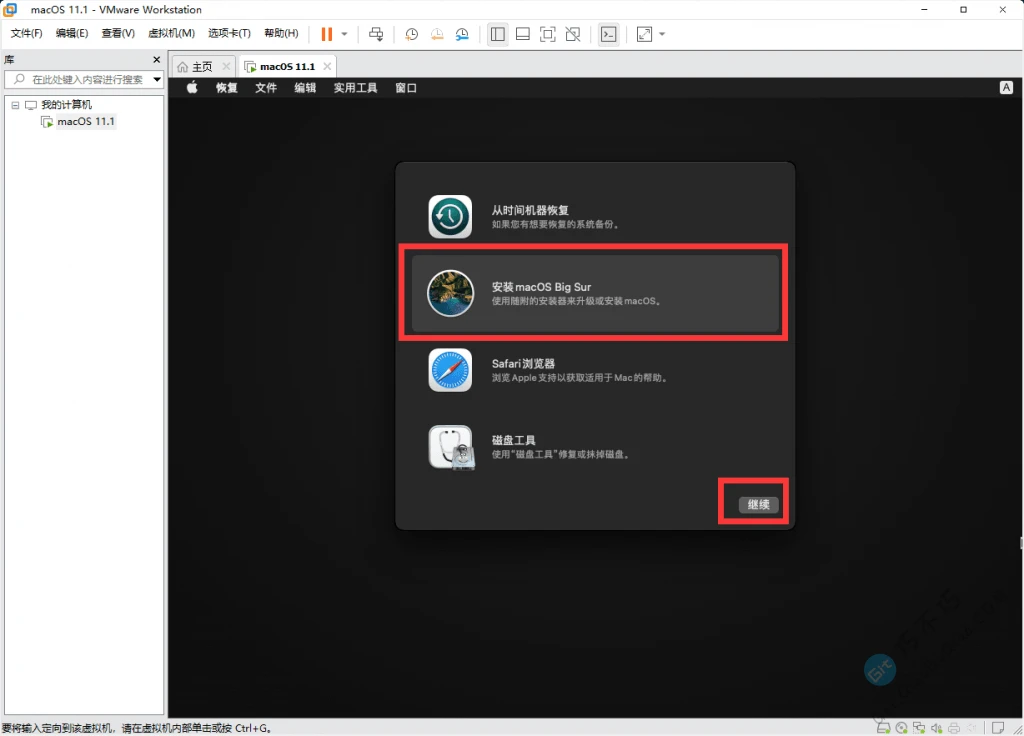
同意才能继续。
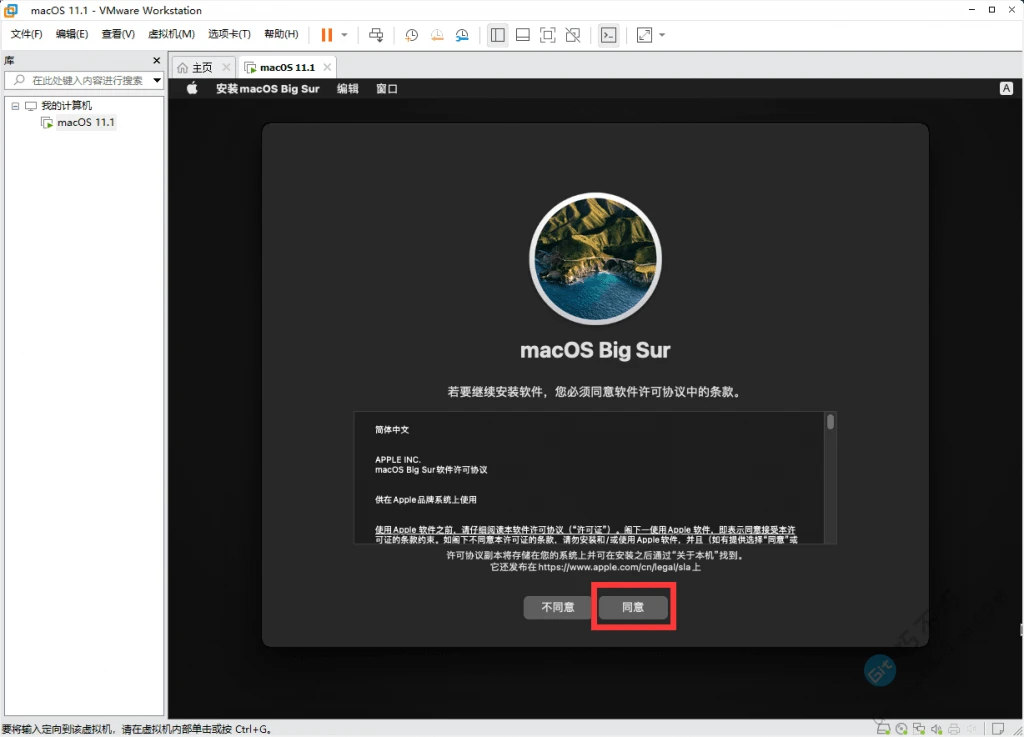
选中磁盘,点击继续。
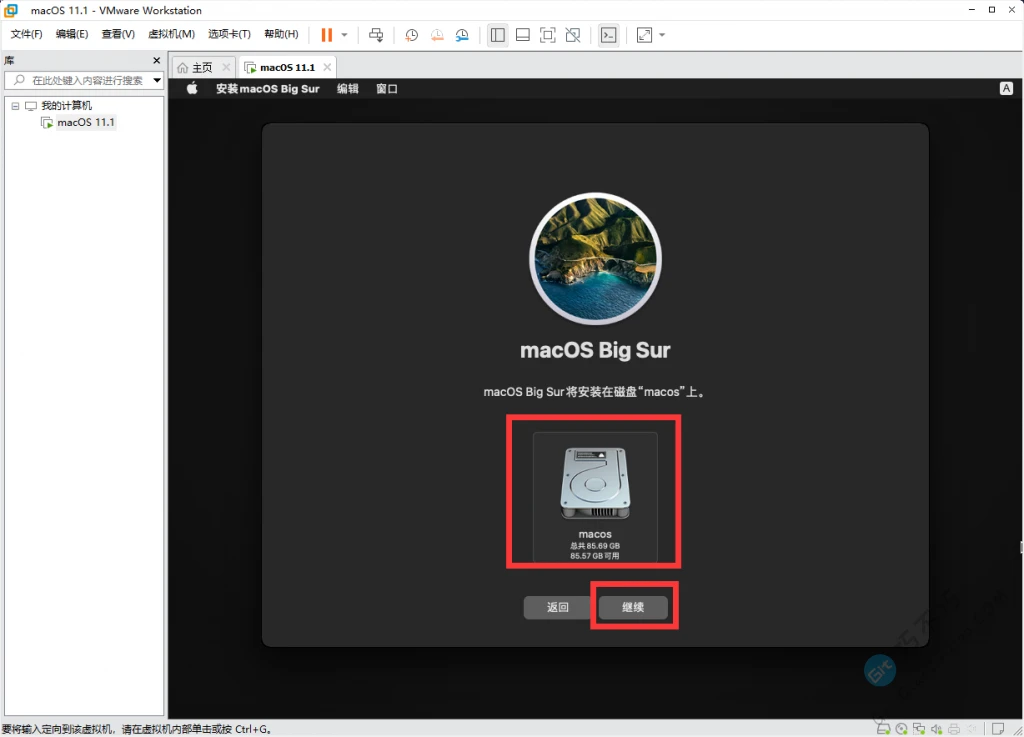
耐心等待,进度条完毕后就是各种选择,自己看情况选就行,不想设置的地方,一般会有稍后设置、跳过、以后再说等等,比如迁移数据那个。到这一步,基本上就已经完成了,选中中国大陆地区,点击继续。
后面的其他步骤跳过就行。
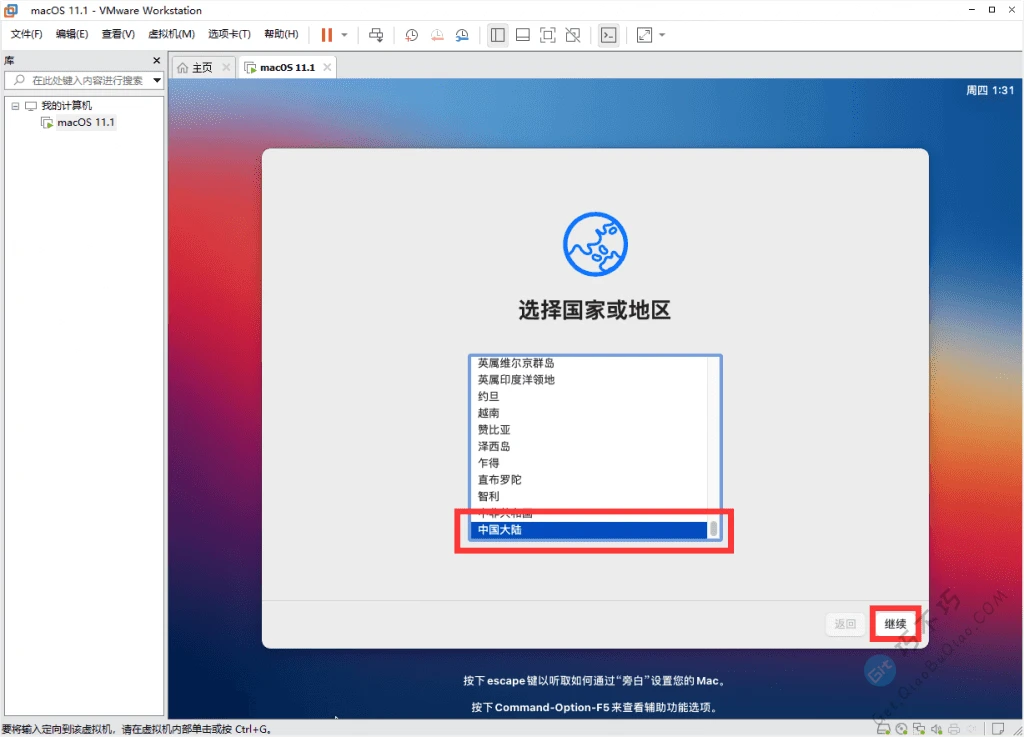
安装完成。
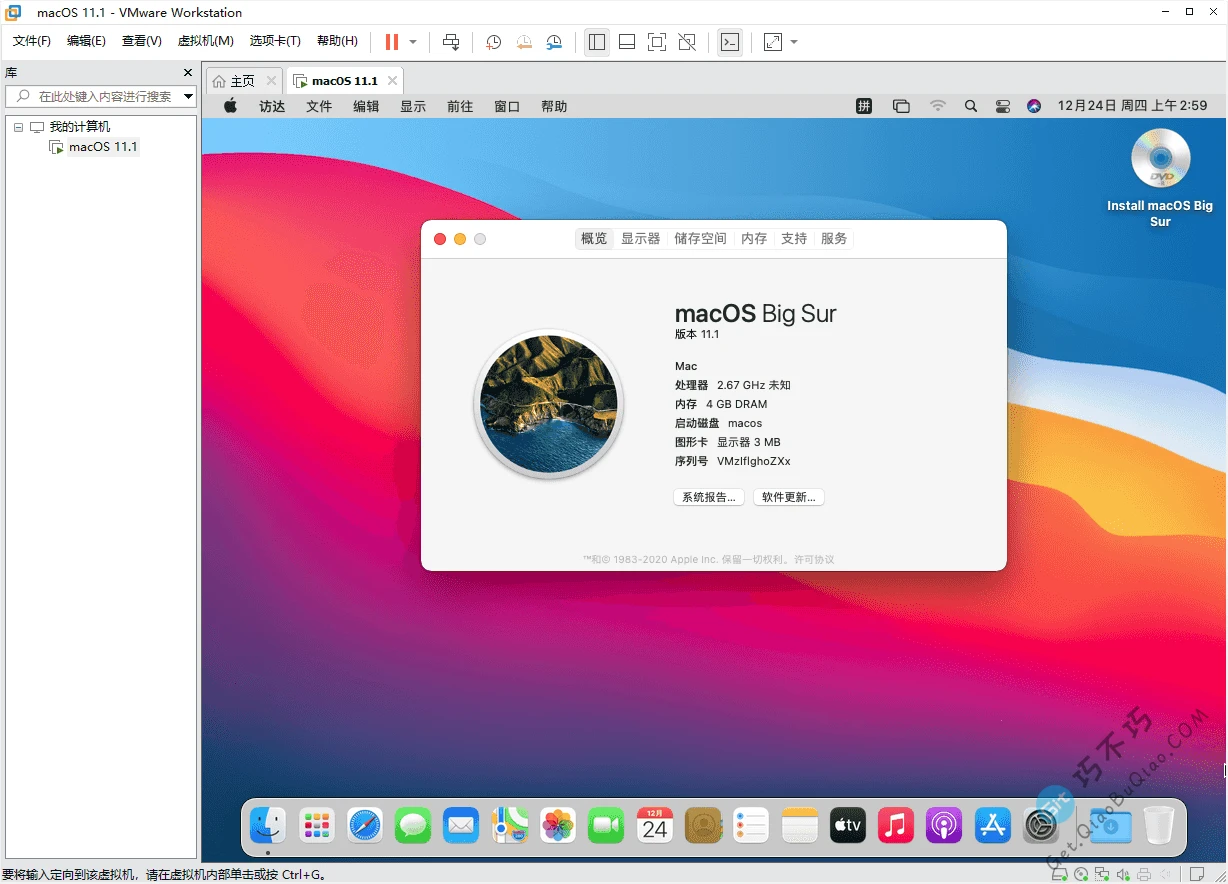
这个工具也是将镜像文件写入到U盘的,可以用于制作U盘系统启动盘。前面我们已经发布过一款类似工具了,这款与那款的区别是它支持DMG格式的镜像文件,这个镜像是苹果系统独有的,所以如果你拿到的是DMG格式的系统包,需要用这个工具写入。

bin、bz2、dmg、dsk、etch、gz、hddimg、img、iso、raw、rpi-sdimg、sdcard、xz、zip
这个工具使用非常简单。
第一步选择镜像文件
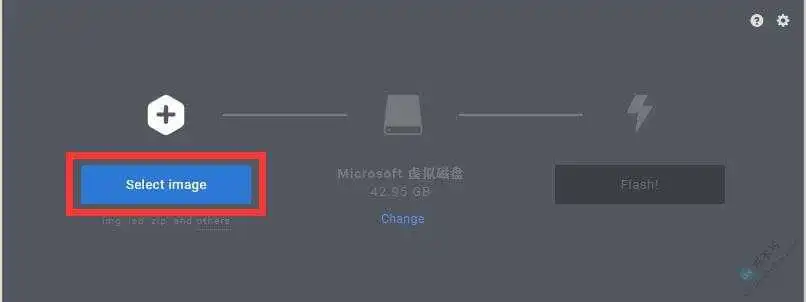
第二步选择磁盘(注意,默认情况下只能安装到U盘,要安装到虚拟磁盘VHDX,要用本站特别版)
点击中间的change,可以选择U盘,VHDX版可以选加载的虚拟磁盘,记住不要选错了,这个操作会抹掉对应磁盘所有文件,错了会导致数据丢失。
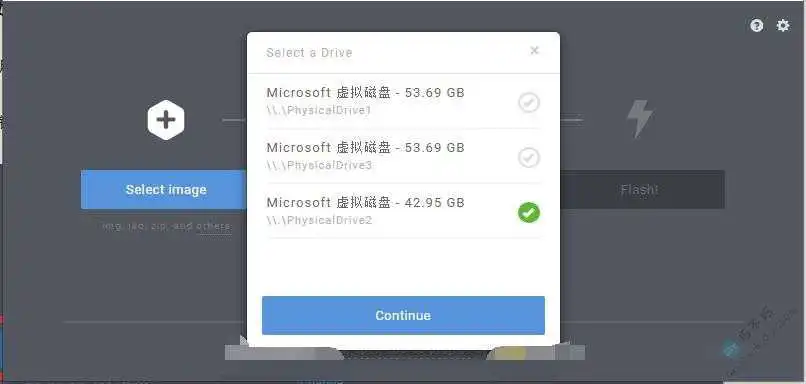
第三步点击Flash写入。
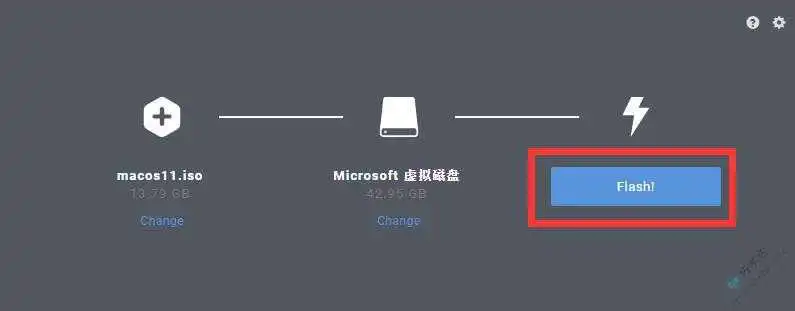
正在写入镜像时,左侧窗口会变,这个是软件商的广告,不过因为这个工具是国外的,广告可能显示不出来,这个倒是没什么影响。
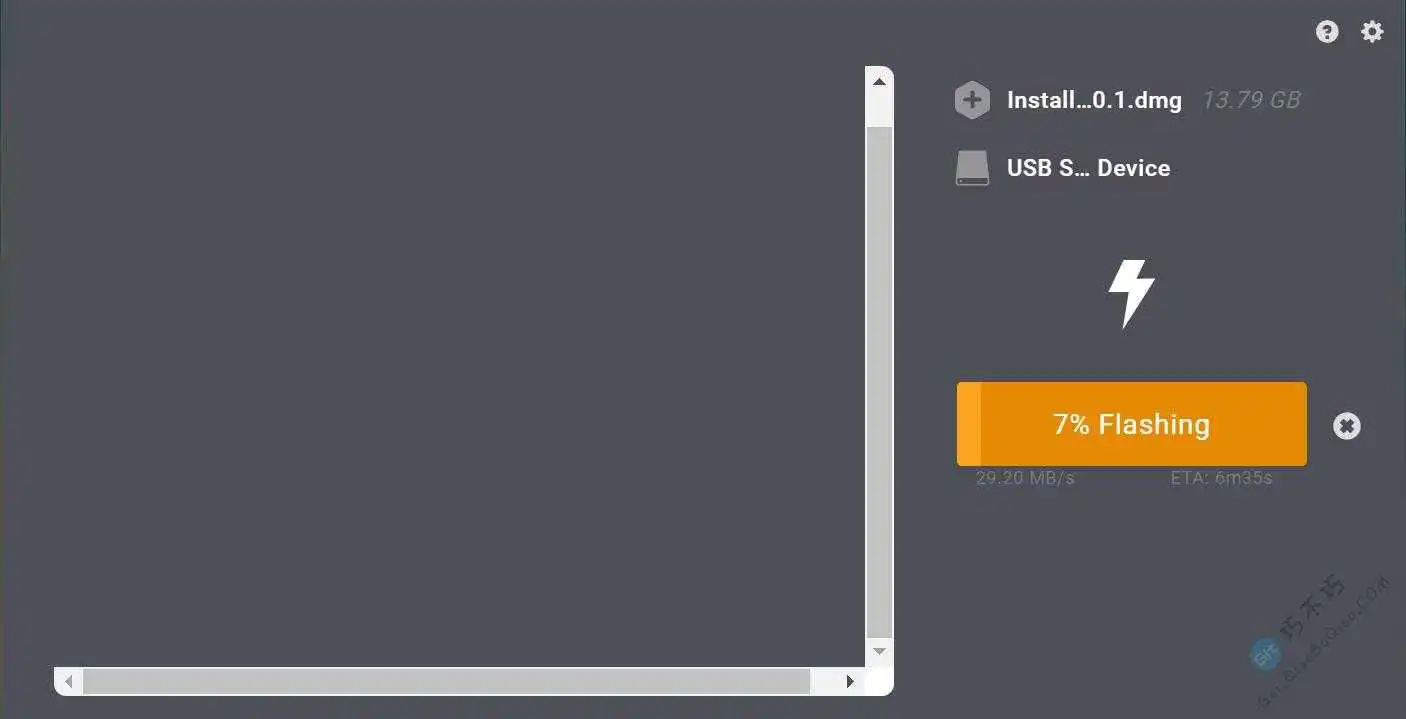
写入完成,关掉软件就行。
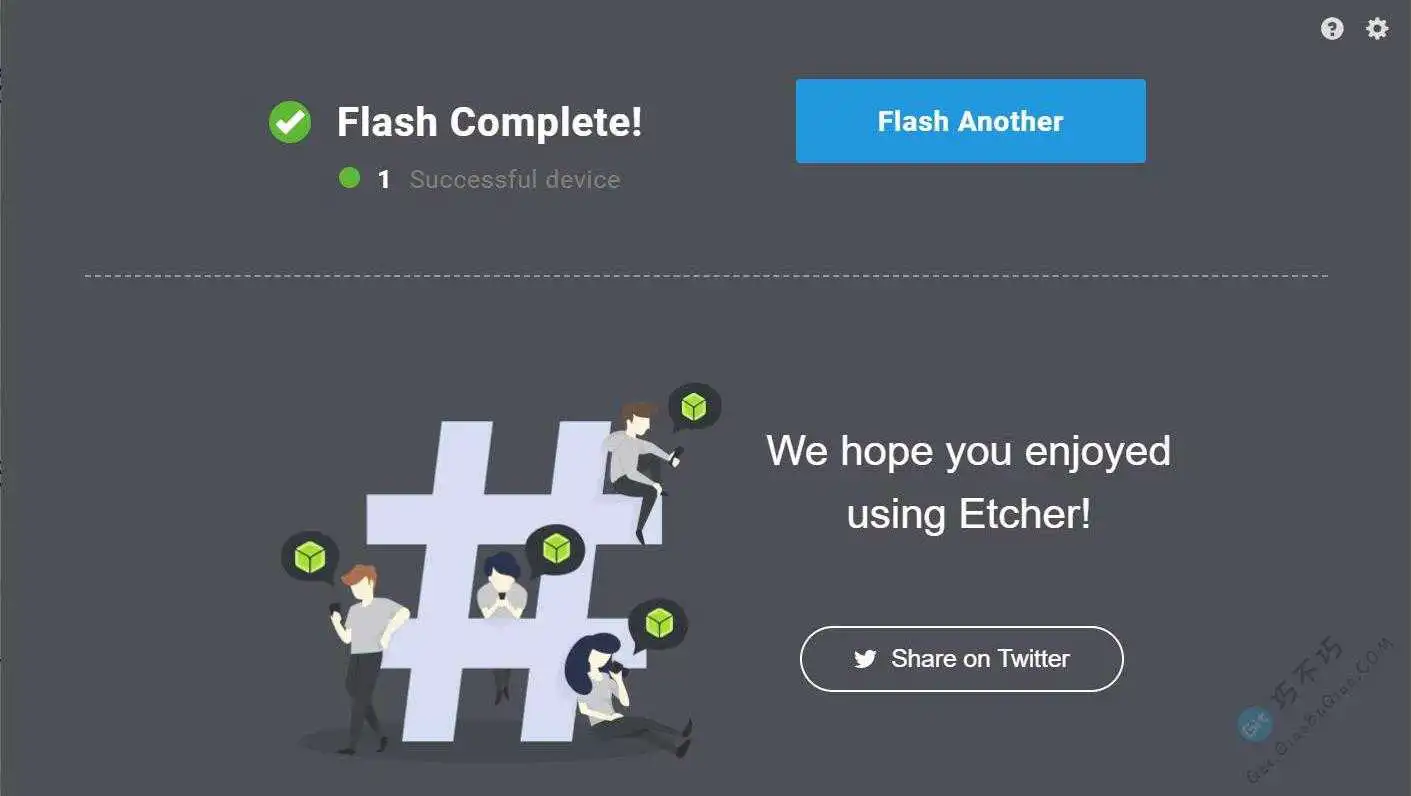
本文会提供一个可写入VHDX虚拟磁盘的特别版本,下面是具体教程。
首先你要创建一个VHDX的虚拟磁盘。
右键桌面 此电脑 => 管理 => 存储 => 磁盘管理 然后按下面的图操作(win7可能没有此电脑,显示的应该是 计算机或 我的电脑)。
创建VHD虚拟磁盘

位置:点浏览选择保存到你电脑的路径,需要设置一个名称
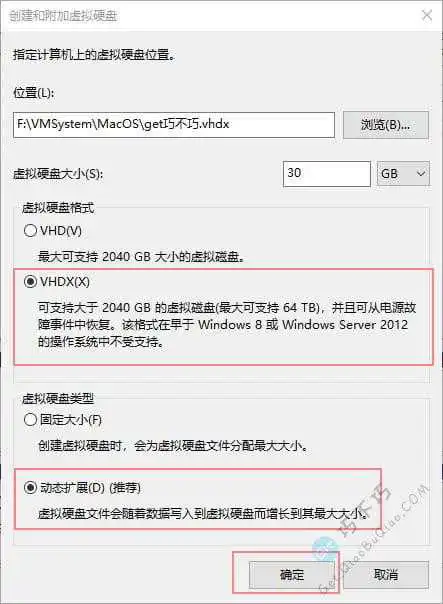
右键箭头处,初始化VHDX虚拟硬盘
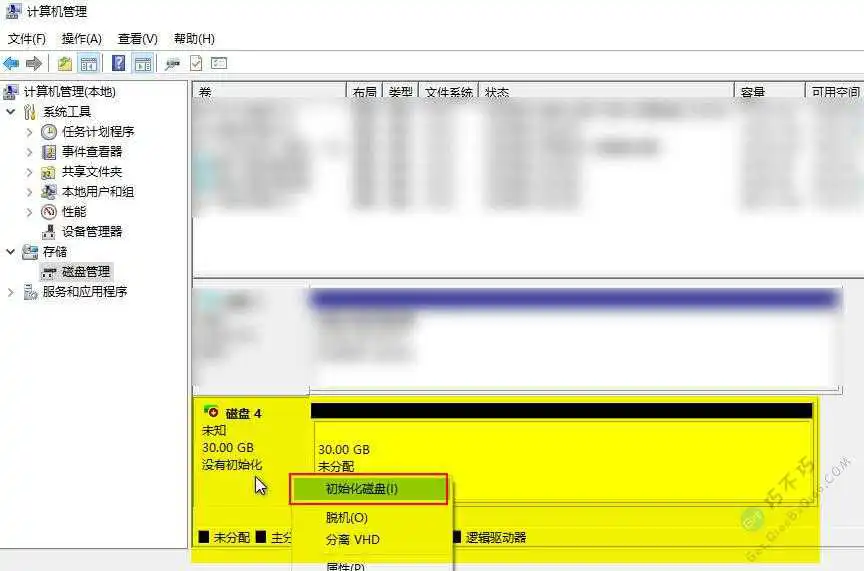
如果有多个VHDX的虚拟磁盘,注意选择对应的磁盘初始化,不要选错了。
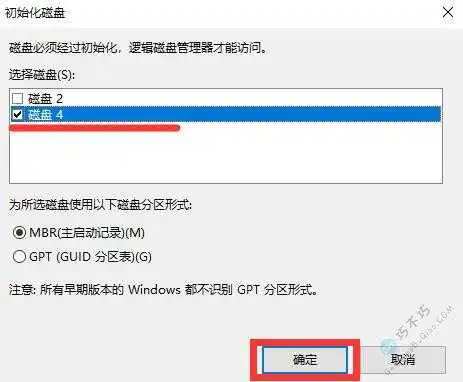
最后呈现下面这个状态就可以用来写入镜像文件了。
记住,虚拟VHDX磁盘必须要挂载,才能被镜像写入工具识别,一般重启电脑后就会取消挂载,这时候你只需要在你保存VHDX的位置,双击一下VHDX文件就可以重新挂载并使用了。
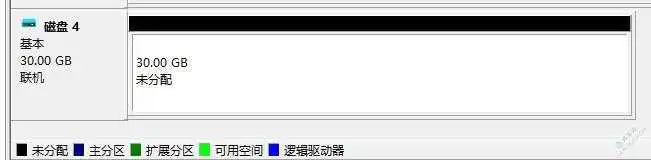
这个工具分为最新版本和可写入虚拟磁盘VHDX的两个版本,如果你写入U盘,选择最新版就行;如果你要讲DMG镜像写入到VHDX虚拟磁盘,选择VHDX版本。
目前只有这个版本支持vhdx。
注意,macos不支持img,必须是dmg格式,而且是原版的dmg,其他任何第三方修改过的都不支持。
苹果MacOS系统安装到VMware虚拟机上了,但是无法安装VMware Tools,选项是灰色的,本文将教你如何解决。
安装好VMware tools后操作更顺畅,屏幕分辨率调整更简单、而且可以直接拖拽复制文件到MacOS系统。
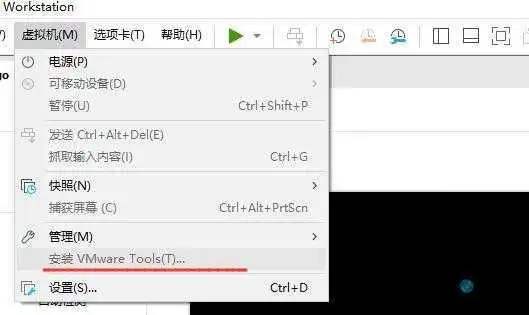
从文末获得 Darwin.iso官方下载地址。
打开后下面这个界面,随着日后macos版本的更新,这里也会变化。
选择对应你MacOS系统版本的点进去。
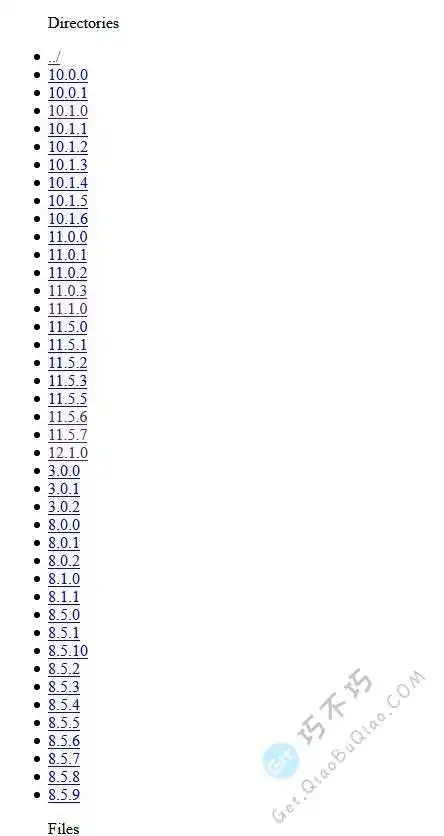
以我测试安装的MacOS 11.1为例子,点进去
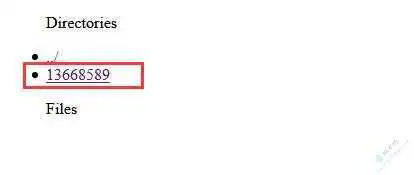
继续点
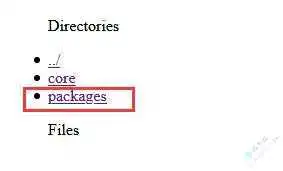
点击packages,进去后,第一个 darwin.zip就是你要下载的文件。
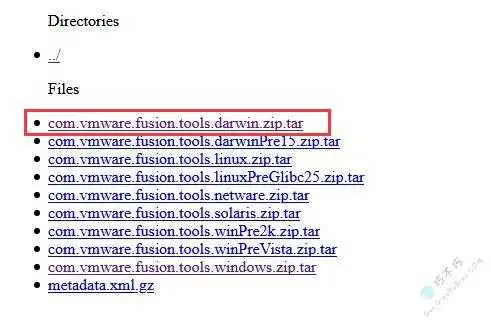
下载之后打开压缩包,压缩包里面还有一个压缩包,继续打开最里面的压缩包,再打开文件夹payload,把里面的解压到电脑桌面。
然后打开虚拟机,编辑你的虚拟机,加载这个iso镜像,并且设备状态要勾上 启动时连接。
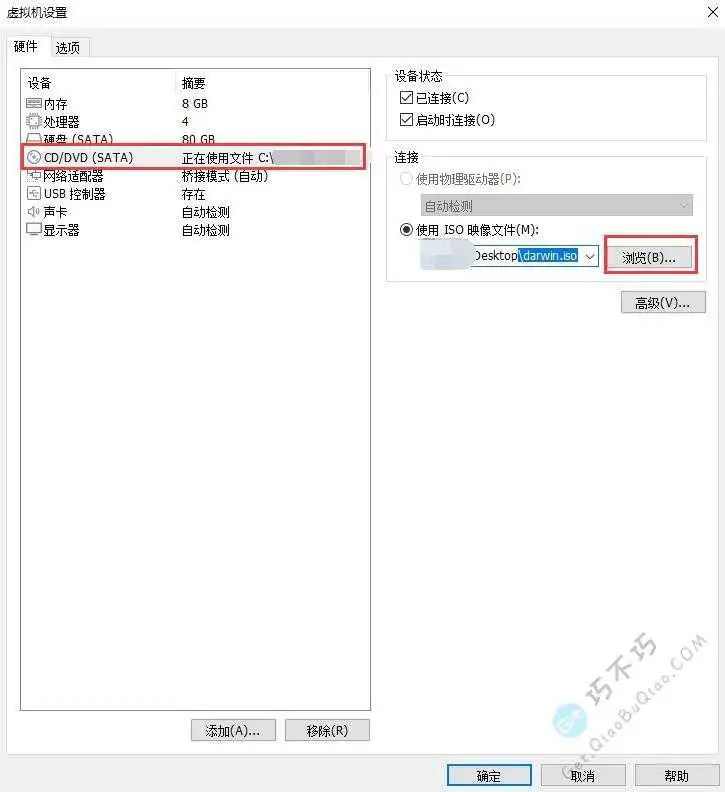
然后启动你的虚拟机,进入系统后,就会弹出一个光驱,默认会自动弹出安装界面,如果没有自动弹出,你就自己点击右上角的 VMware Tools启动一下。
安装就很简单了,你按提示一步步操作就行,各选项默认就可以。
安装完毕后要重启一下虚拟MacOS系统。
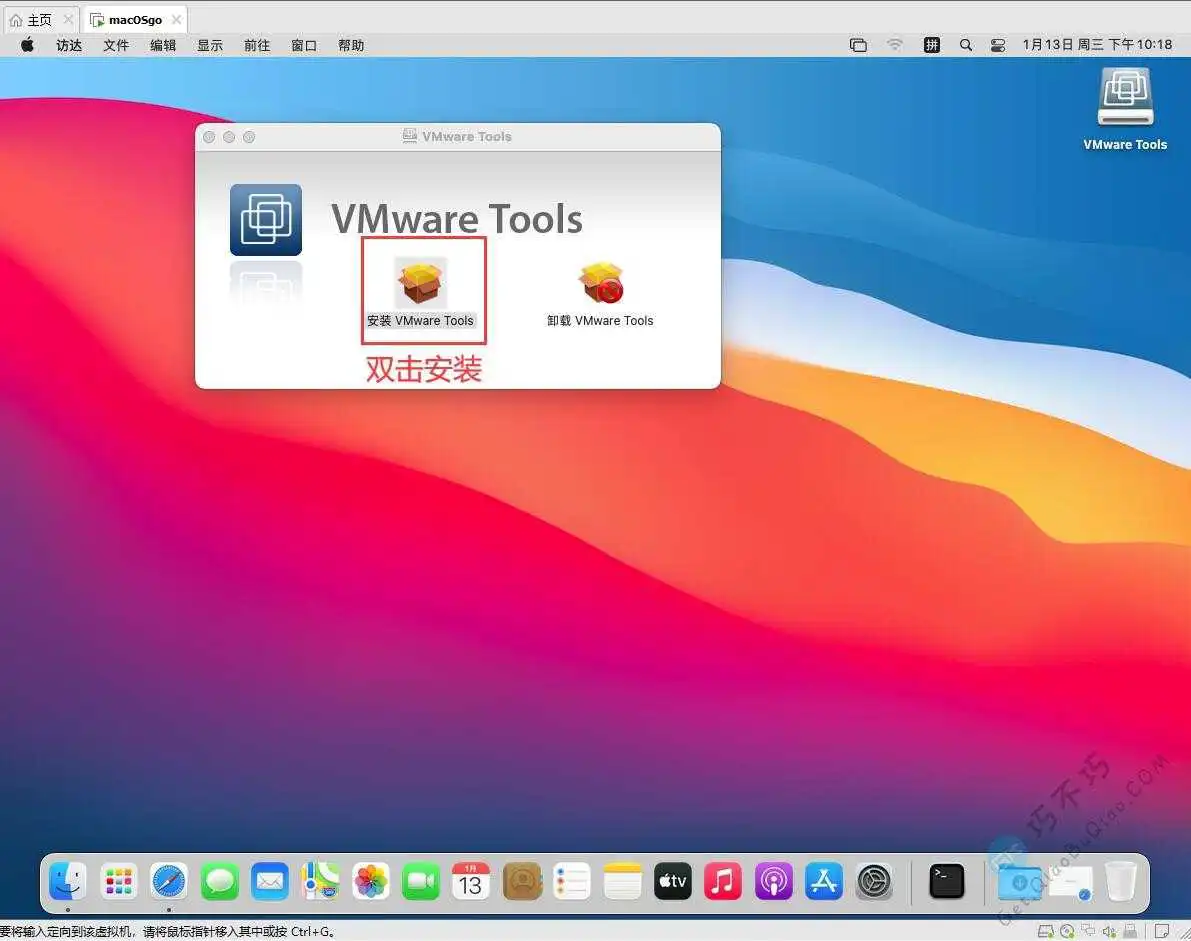
然后点击虚拟机按钮,你如果看到下面这个界面,说明成功了。
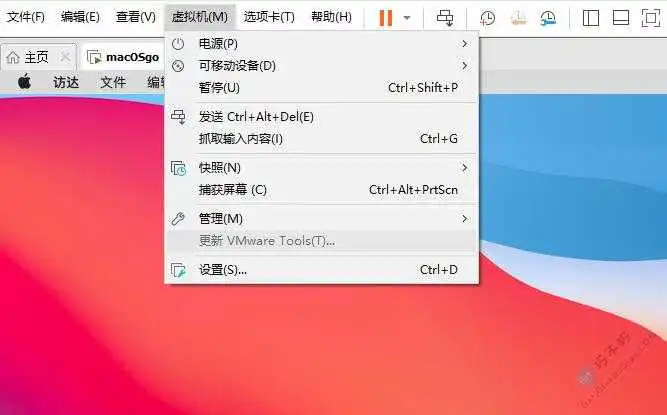
下面提供的是官方渠道,安全稳定。
到此这篇Ubuntu镜像下载地址(ubuntu官网镜像下载教程)的文章就介绍到这了,更多相关内容请继续浏览下面的相关推荐文章,希望大家都能在编程的领域有一番成就!
版权声明:
本文来自互联网用户投稿,该文观点仅代表作者本人,不代表本站立场。本站仅提供信息存储空间服务,不拥有所有权,不承担相关法律责任。
如若内容造成侵权、违法违规、事实不符,请将相关资料发送至xkadmin@xkablog.com进行投诉反馈,一经查实,立即处理!
转载请注明出处,原文链接:https://www.xkablog.com/do-yfwjc/53809.html
